目录
软件概述
本文主要描述软件支持的主要功能,介绍软件的操作方法,使用注意事项以及常见问题的解决办法。
1. 配置
软件安装后,可以从桌面快捷方式启动配置工具(或者运行软件目录中的Settings.exe程序),进行配置界面,启动后软件显示如下界面:

输入配置保护密码(默认为vms),显示软件的配置界面。

下面对此配置界面作简要介绍:
Ø 独占。表示系统启动后本软件将作为系统默认程序启动,不再显示任务栏开始菜单及WINDOWS桌面。
Ø 自动启动。用户登录后软件自动启动。
注意即使设置为自动启动,因为软件默认是需要输入密码登录的,因此仅配置自动启动未必能够自动进入程序界面。在保存密码的情况下可以通过打开“高级选项-核心配置-门卫版-自动登录”实现自动登录。
Ø 全屏模式。启动软件后软件全屏。仅在开机自动启动开关打开时有效。
Ø 注册名称。软件注册用户或者公司的名称。此项目可能由授权文件控制,不可自主修改。
Ø 打印配置。勾选后即会在访客登记完成后提示打印访客单。
Ø 提示。提示滞留客户选项打开后会定时检查超过预计离开时间(访客登记时可设定的客户最迟离开时间)未离开的客户,如果存在此类客户则会提示。年龄小于X岁提示可用于要求年龄大于X岁方可进入的场合。
Ø 数据库类型。
n 网络数据库。使用指定的SQL数据库存储信息。在下面数据库配置中输入服务器计算机名称或者IP地址,数据库名称以及登记数据库的用户名和密码,软件将使用这些配置信息来访问网络中的数据库服务器来存取数据。需要多个终端共享数据或者数据量比较大时,建议使用网络数据库。
n Access数据库。使用本地软件目录中的Access数据库存储信息,通常用于小规模的应用以及单个终端的情况。
数据库类型可以在“高级选项-数据库-基本配置”中指定,也可以使用配置模板-增量模板中的91-93号配置来快速修改想使用的数据库类型。
Ø 数据库配置。
配置和管理数据库信息。ACCESS版本默认数据库和密码为vms,填充后可点击测试进行连接测试。
SQL数据库在服务器栏填充数据库服务器的“计算机名称”,或者“IP地址”,或者“IP,端口”。
数据库相关的安装和配置,请参考“安装手册”。
Ø 图片存储配置。可以指定系统采集或者生成的图片文件的存储位置,可以仅存储在本地软件目录中,也可以选择存储在数据库中。将图片文件存储在目录中可以减少数据库空间的占用,但不便于多个终端共享查看,因此在多终端的情况下,如果数据库空间足够,建议将图片存储在数据库。
Ø 硬件配置。硬件配置指定使用的硬件。如果左边列表为空,表示没有安装硬件支持包,请参考软件安装手册进行安装。将左边的列表中已经安装的硬件支持包选择到右边即可启用相关的硬件。注意:退出配置工具后,正式启动系统前需要连接好物理设备,否则系统可能会提示相关设备找不到。
Ø 高级选项。软件系统的高级设置,仅可在我司技术支持工程师协助下或者由熟悉本系统的专业人员使用。
Ø 配置模板。配置模板是一个维护配置的工具,可以重新选择主配置文件,或者为某个目的应用增量配置,以及对现有的配置备份或者还原。配置模板本质是一批修改配置的命令的集合,虽然也可以通过在高级选项中逐个配置项修改来达到同样的目的,但配置脚本更简单方便。系统为不同目的提供了多种配置模板,客户也可以根据自己的需要制作配置模板。
Ø 修改密码。修改配置保护密码。单独启动配置工具时要求输入配置保护密码。如果忘记密码,可由管理员登录软件后,通过配置选项菜单直接进入配置工具重新修改。
Ø 文件系统。在全屏模式下使用时没有开始菜单,可以通过此功能进行文件系统。
保存配置时会操作注册表,如果系统中有杀毒软件或者防火墙或者用户账户控制(UAC)安全级别设置得比较高,可能会阻止软件的操作,请根据提示允许软件执行操作,或者在配置时使用操作系统的“管理员”账户(使用右键“以管理员运行”启动配置工具)或者关闭杀毒软件、防火墙以及UAC。
2. 登录
运行桌面的快捷方式(或者运行软件目录中的启动.bat或者vms.exe文件)启动系统,软件将显示如下的登录界面。默认操作员为“管理员”,岗位为“终端”,管理员密码为123456。
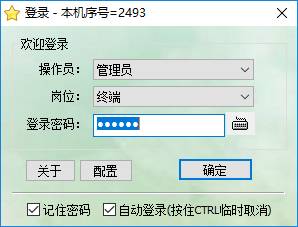
仅管理员可以选择当前岗位,当管理员使用某种“岗位”登录后,此软件将被系统认为是用于某个“岗位”。如当管理员选择“大门”登录系统,则系统被认为是在大门使用,以后其它操作员登录时,也只可使用“大门”岗位。
记住默认可以在登录成功后将当前操作员密码记录在本机供下次使用。
自动登录可以在显示登录界面后自动点击“确定”按钮自动登录,注意如果没有记住密码或者密码错误,登录将不能成功。如果启用了自动登录,通常软件不会再显示登录界面,但可以在启动软件时一直按住CTRL键强制禁止自动登录并显示登记界面。
关于按钮将显示帮助信息。
注意:强烈建议管理员在首次登录后立即修改密码。
登录成功后,进入软件主界面。

注意:
1.如果软件不能启动并显示如下加密狗的提示
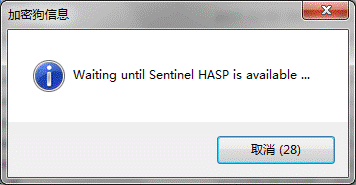
请等待“取消”按钮上的倒计时完成,查看软件不能启动的原因。可能的原因有:
ü 检测到终端服务。表示用户尝试通过远程终端使用软件,加密狗会禁止这一行为。
ü 功能试用已过期。表示软件的30天试用期已过并且没有检测到加密狗。
2.如果软件直接退出
ü 请确保软件的授权文件有效,可以使用记事本打开软件根目录的license.dat查看,ORGANIZE=后面的即是客户名称,如果是功能演示版本禁止商用,请联系软件销售商获取新的授权文件,替换软件根目录中的license.dat后重新启动软件。
ü 可能使用过软件的30天试用功能,30天过期后没有正确输入授权码,此时即使已经购买了加密狗,软件也可能不能启动。可以通过启动配置工具(软件目录Settings.exe)使用其中的“解锁”按钮,输入软件销售商提供的授权码解锁后,尝试重新启动软件。
ü 如果最近有更新过软件补丁,请与补丁文件提供者核实补丁文件是否正确。
3. 访客
外来人员的来访管理,主要有如下环节,实际应用根据需要选择部分环节。
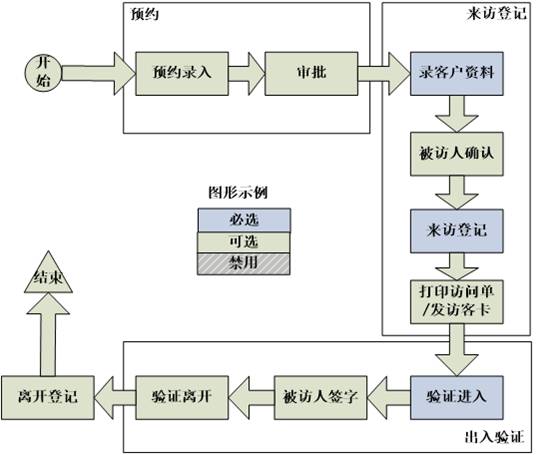
3.1. 预约及来访确认功能
1. 预约来访
预约来访指在系统中提前录入访问申请信息,经审批通过后,实际来访时可以快速进行来访登记或者不再需要来访登记。
预约可以有多种渠道,系统支持的常用的方式有:
ü 由操作员通过客户端软件提前录入预约信息并提交审批。
ü 由操作员或接待人通过浏览器提前录入预约信息并提交审批。
ü 由接待人发送指定格式的手机短信到服务号码实现预约信息的录入及提交审批。
ü 由访客或者接待人通过微信录入预约并审批
对于预约后生成的申请记录,可以直接生效或者经多级流程审批后生效。对于生效后的记录可以配置为照以下方式处理:
ü 访客来访时仍然需要到登记。登记时操作员可以凭证件号码、预约二维码或者人工查询到预约信息,以分辨访客是否预约过;或者操作员直接刷身份证进行登记,如果客户预约过,系统会自动提示操作员此客户是已经预约的。
ü 直接出入门禁。对于凭身份证号码预约,或者通过微信预约取得了预约二维码的情况,系统支持预约后不用再进行登记,直接凭身份证或者预约二维码进行验证,如通过门禁闸机等。
2. 来访确认
来访确认是指在客户来访登记时,录入客户证件信息和选择被访问人后,可以向被访问人发送一个通知,让被访问人决定是否允许来访客户登记。通常可以通过网络消息(要求被访问人安装客户端软件或者使用网页)或者短信的方式进行确认。
3.1.1.预约管理
3.1.1.1. 通过软件预约
通过软件主界面的“访客”-“预约(经典)”使用旧版本的预约功能(此界面中包含预约录入、审批等功能),或者通过软件主界面的“访客”-“预约管理”使用新版本预约功能以及“访客”-“预约审批”使用审批功能,也可以通过浏览器登录系统后访问对应的网页页面。
l 预约(经典)
此界面是旧版本的预约管理功能,包含了查询、创建、修改、提交、审批、删除等功能。
申请录入人员点击“创建”按钮新建申请,完成后选中相应记录,点击“提交”按钮提交审批。
管理员或者领导可以通过此界面对员工提交的预约进行审批或者驭回。
对于已经审批通过的人员,可以在访客登记界面通过“选择预约”按钮调出记录,并在此预约的基础上进行来访登记。
预约申请可通过电子邮件发送提醒给审批人员,具体配置参考“配置工具-高级选项”。
l 预约管理
点击“创建”添加预约,默认系统提供“访问预约申请”和“VIP预约免前台登记”两个流程。系统支持通过“管理”-“流程管理”修改或者添加新的预约流程。
l 预约审批
预约创建后,如果需要审批,有审批权限的人员可以通过此页面进行审批操作。
3.1.1.2. 通过微信预约
使用微信预约需要使用到微信公众号、云主机以及短信发送服务。可以根据需要自行申请微信公众号或者使用我们提供的服务。使用过程如下:
1. 本地安装好软件并注册以后,批量导入或者录入员工资料。如果需要使用到微信预约功能的员工,必须录入手机号码并在其角色中添加“启用微信云服务”功能。
2. 本地软件可以生成微信预约系统的二维码,使用微信扫码(或长按识别)即可访问预约系统。
3. 员工根据手机号码注册、客户也可以扫码(或长按识别)注册并录入自已的资料。
4. 员工登录后可以生成自己的专用二维码,客户扫码(或长按识别)即可预约自己。
5. 客户可以录入预约申请,经对应接待人批准后生效。最近生效二维码可点主界面上的“预约二维码”快速打开,其它二维码可通过查询预约打开。
6. 员工可以录入预约申请,录入后直接生效。
7. 生效的预约会自动同步到本地登记机,可以实现提前预约的效果,或者直接登记授权开门。可选支持二维码、身份证号码、人脸、车牌开门/闸。
注意:使用微信预约功能前需要先为您的单位注册,操作步骤参考附录中关于“如何启用单位的微信服务功能”的说明。
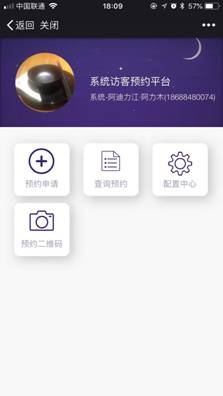
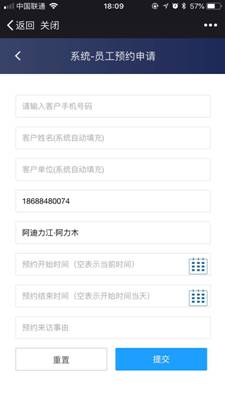

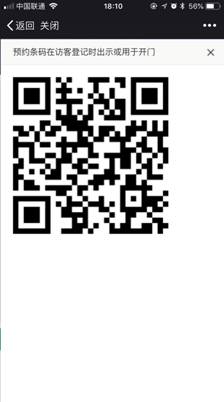
3.1.2.来访确认
对于有管理权限的员工,可以启动来访确认界面,当登记机上有访客请求访客当前员工时,系统会显示访客登记的相关信息,员工可以通过此界面对访客的访问请求进行确认或者拒绝。
系统在配套了相关设备的情况下,支持通过手机短信进行来访确认操作。
3.2. 访客基本功能
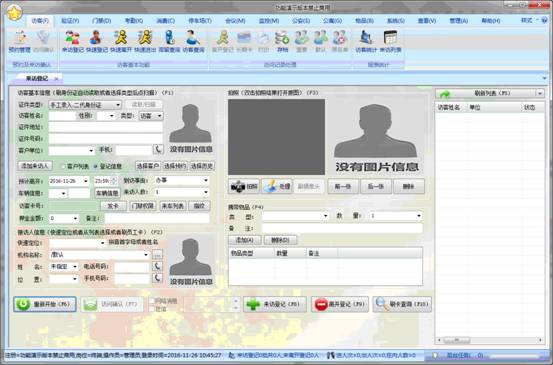
3.2.1.访客登记(综合界面)
访客登记是指对来访的客户进行登记,在系统中录入登记相关的信息,如客户详细信息,来访事由,预计离开时间,指定被访问人,并可实时拍照以及登记携带的物品。来访登记后通常会发放一个已经登记的凭证(如打印访问单或者发访客卡),来访登记后客户离开前通常要求进行离开登记,在系统中注销本次登记操作。
通常来访登记用于对外来人员进行管理,但系统也支持配置内部人员(机构配置中管理的人员)在访客登记中进行出入登记操作,可用于一些重要区域的出入管理。
3.2.1.1. 访客信息录入
3.2.1.1.1. 手工录入访客信息
从证件类型下拉列表中选择合适的证件类型,注意选择以“手工录入-”开头的证件类型。如“手工录入.二代身份证”。如果要求的证件类型不存在,则选择“手工录入.其它”,并且在附加信息栏中注明证件类型。
在其它栏目中输入相关信息。
注意:此功能用于没有配套的读卡或扫描硬件支持的情况下,以及用户卡故障等特殊情况下使用软件,强烈建议配套使用二代身份证读卡器具以及证件扫描仪工作,以提高效率。
3.2.1.1.2. 二代证阅读器读取访客证件
从证件类型下拉列表中选择合适的证件类型,如“IDMR08读卡.二代身份证”(仅当安装了此读卡器具并正常配置时有效),插入客户的二代身份证,点击“扫描”按钮。系统将自动根据证件类型读取证件信息并填充访客基本信息区域的栏目。完成后操作员检查信息以及照片是否正确,并填充其它栏目完成访客登记。
注意:证件类型下拉列表中的证件类型与硬件及配置有关。详情请参数硬件配置小节的功能说明。
当系统中安装了二代证阅读器时,如果菜单“系统”-“自动读证”开关打开,则会自动的连续读证,请在点“重新开始”按钮后,将二代身份证靠近读卡器,系统会自动读取来访人的身份证信息。
3.2.1.1.3. 证件扫描仪扫描访客证件
从证件类型下拉列表中选择合适的证件类型,如“IDMR08扫描.驾照”(仅当安装了此读卡器具并正常配置时有效),将客户的驾照放入扫描仪,点击“扫描”按钮。系统将自动根据证件类型扫描识别证件信息并填充访客基本信息区域的栏目。完成后操作员检查信息以及照片是否正确,并填充其它栏目完成访客登记。
注意:证件类型下拉列表中的证件类型与硬件及配置有关。详情请参数硬件配置小节的功能说明。
3.2.1.1.4. 采集指纹信息/刷指纹登记
点击“指纹”按钮实现访客指纹数据采集,可以下发到指纹考勤机用于门禁通行,或者用于刷指纹进行离开登记。
对于系统中已经登记过指纹的人员,可以直接刷指纹确认身份进行来访登记。(注意,客户流动性大数量多的情况不适合这种方式,否则指纹数量过多影响系统效率)
3.2.1.1.5. 从预约用户中选择来访人
点击“选择预约按钮”,从列出的预约用户中选择来访人,并进行登记操作。注意:列表只显示已经审批通过的预约用户。
3.2.1.1.6. 从历史记录中选择来访人
点击“选择历史”,从列出的来访历史中选择来方人,并进行登记操作。
3.2.1.2. 访客信息录入扩展功能
3.2.1.2.1. 访客信息联想
点击“重新开始”按钮后,操作员手工录入访客信息页面的基本信息区域中的
ü 姓名
ü 证件号码
ü 手机号码
中的任意一项后,按TAB键离开当前输入的栏目或者用鼠标点击其它输入框时,系统会自动查询历史来访记录,如果查询结果中与当前填充的姓名及证件号码记录匹配的记录仅有一条时,将自动将此记录的相关信息填充到访客基本信息区域中。如果存在多条记录,将自动弹出来访历史信息查询界面,让操作员在查询出来的多条结果中选择合适的记录。如果所有记录都不合适,可以点击“取消”离开查询界面。
3.2.1.2.2. 自动提示访客留言
如果当前访客有留言,系统将自动提示并让操作员确定是否删除留言(即下次访客到访时是否仍然继续提示)。
3.2.1.2.3. 自动提示访客是否在黑白名单中
如果当前访客在黑名单或者白名单(即VIP用户)中,系统将自动提示操作员。
3.2.1.2.4. 自动提示访客是否预约
如果当前访客是预约过的,此刷身份证时会自动提醒,表示此访客是预约客户。
3.2.1.2.5. 批量来访登记
对于多个访客访问同一被访问人,刷多个二代身份证即可实现批量登记。或者手工录入客户信息后点击“添加来访人”按钮。本次登录录入的所有客户可以通过选择“客户列表”选框进行查看。
3.2.1.3. 其它访问信息
Ø 预计离开时间。填充本批访客预计最晚离开时间,此时间将作为门禁系统有效时间的结束时间,也是客户是否超期滞留的判断条件。
Ø 来访事由。客户来访原因。
Ø 车辆信息。客户本次来访使用的车辆信息。
Ø 访客卡号。填充本次将发放给来访人的IC卡号,通常点击“发卡”按钮发卡,系统支持使用程控读卡设备、模拟键盘设备、或者手工录入卡号发卡。门禁控制按钮用于在有配套门禁系统时使用,用于选择需要授权出入的角色,默认不选择时,来访登记的人员将被赋予“访客”角色,如果访客角色下配置了门禁控制器权限,则访客卡将能够刷开指定的门禁。通过角色可以:
n 决定给当前访客开放哪些门(或者电梯楼层)的权限
n 决定给当前访客哪个时间段的权限
n 决定给当前访客多少次的出入权限(可限制总次数或者分别限制进入和离开次数)
Ø 押金金额。记录本次登记收取的押金。
Ø 来访人数。默认来访人数为实际录入的人员数量。如果填写的来访人数少于实际录入人员数量,将以实际录入人员数量为准。如果填写的来访人数多于实际录入的人员数量,系统将认为存在一个人代表多人记录的情况,并将多余的人数记录在本批访客的第一位的记录上。
Ø 备注。其它注释信息。
3.2.1.4. 接访人信息输入
在系统使用前,建议使用管理功能中的“小区配置”或者“机构配置”(前者用于物业小区管理,后者用于企业或者其它机构的管理)建立内部人员及机构信息。
3.2.1.4.1. 快速定位接访人信息
如果内部人员信息事先已经录入到系统,可以在快速定位栏输入被访问人的拼音首字母,即可实现人员的快速定位。如张三,则输入zs即可。也可以直接输入姓名,如张三进行快速定位。
3.2.1.4.2. 刷卡确定接访人
系统支持通过内部人员刷员工IC卡的方式来确定接待人,可以实现快速选择接待人。通常适用于安全要求高的场景,比如要求接待人员到登记处接人并且要对接待人员的真实性进行验证。
3.2.1.4.3. 刷卡指纹接访人
对于要求内部人员到门岗处接人的应用场景,系统支持员工刷指纹表明自己是接待人。
3.2.1.4.4. 从组织中选择接访人
除了通过快速定位实现接访人选择外,可以直接从机构名称列表中选择接访人所在机构,系统将自动查询选择机构下所有人员信息,再从姓名下拉列表中选择相应人员即可。
3.2.1.4.5. 手工录入接访人
对于系统中不存在的接访人,可以直接录入组织名称及接访人信息。系统将在登记成功后自动添加到数据库中。
3.2.1.4.6. 自动联想接待人
在刷身份证或者联想确认访客信息后,系统支持自动查询此客户的历史访问信息,列出其常用接待人,操作员可以直接选择。如果配置了访客与内部人员的关系,也可以将访客的关联人一并列出供选择(比如,学校访客登记中可以让家长与学生建立关系,家长登记时可以自动显示其关联的学生供选择)。
3.2.1.4.7. 默认接访人
对于管理要求不严格的场景,系统默认填充接访人信息。
3.2.1.5. 接访人信息输入扩展功能
3.2.1.5.1. 接访人信息联想
如果接访人信息事先已经录入到系统(首次录入或者批量导入内部人员后,需要重新启动软件后,针对新录入的人员的联想功能才会生效),选择接访人机构及名称后,其它信息如位置、电话、备注等系统将自动填充。
接待人的信息自动联想出来后,其内部登记的电话号码将自动显示在软件界面,如果系统中配置了自动拔号设备,可以点击电话号码右边的![]() 按钮自动拔打联系人电话。
按钮自动拔打联系人电话。
3.2.1.6. 被访问人确认
如果被访问员工正在使用客户端或者配备了短信发送设备,则可以向员工进行访问确认。当填充完来访客户信息并进行拍照后,点击“提交被访人确认”按钮,相关信息将发送到被访问人终端电脑或者手机,被访问人确认允许或者拒绝本次访问,并可输入相关理由或者原因。
注意:要求本次操作是选择已经存在的员工而不是直接新录入一个员工姓名,同时要求被访问员工已经在员工终端上登录并且打开了“来访确认”界面,或者员工在系统中登记了手机号码(用于短信确认)。
3.2.1.7. 实时拍照/人证对比
如果安装了符合WINDOWS要求的摄像头或者照相机,系统支持使用此设备拍摄客户照片。进入“拍照”页面,点击“拍照”按钮。将弹出按照界面,点击“拍照”按钮或即可实现拍照。可以选择“来源”按钮对视频硬件进行选择,按“格式”按钮对拍摄的格式或者大小进行选择设置。点击“退出”按钮退出拍摄界面。
拍照完成后,拍摄的照片将在“拍照”页面显示,使用“处理”按钮可以对图片进行剪切和截取头像。双击图片可以打开原始图片(注意:将使用图片格式关联的默认应用程序打开)。
系统支持多个摄像头获取图像,支持从监控摄像机截取画面获取图像。
直接点击处理,可以在处理界面中打开电脑中已有的图片,或者从扫描仪设备中扫描图片。
如果系统中有人脸识别插件,可以在实时检测显示客户证件图片与摄像头画面中人脸的对比得分,拍照后可将客户的证件图片与拍照图片进行对比,当对比得分低于指定值时,将提示操作人员。
3.2.1.8. 携带物品登记
携带物品登记实现访客物品的记录,在携带物品页面输入类型、数量及备注信息后,点击“确定”即可添加物品信息。选择已经添加的物品信息,点击“删除”按钮进行删除。
3.2.1.9. 显示访问历史
对于特殊界面的软件,可以支持显示当前访客的历史访问记录。
3.2.1.10. 打印访问单
必要的信息填充完毕后,点击“来访登记”按钮确定,将存储相关数据,根据配置情况,系统将提示是否打印访问单以及是否打印随行单(即每人打印一份)。
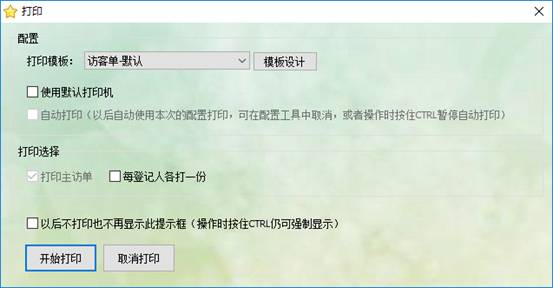
根据需要选择打印模板并点击确定进行打印,点击右上角的关闭按钮则不进行打印。打印时可选择“使用默认打印机”,则系统不再提示选择打印机。
可以通过“模板设计”按钮修改打印格式,另外在配置工具也有“模板设计”按钮。
如果勾选了“以后不打印也不再显示此提示框”,则以后登记时将不会打印,也不会显示此提示界面。如果需要再次启动,可以在录入信息完成后,点击“来访登记”按钮时,按住CTRL临时强制显示打印画面,或者通过“管理-系统选项”菜单中的“打印配置”重新开启。
3.2.1.11. 来访通知
访客登记后,系统可以支持向接待人发送访客来访通知。方便接待人安排接待工作。通常以短信或者微信方式发送此通知。
3.2.1.12. 电子签字
如果打印了访客单,接待人可以在访客单上签字,表示确实已经对此访客完成接待。系统也可以支持在终端软件或者网页上对此字访问进行电子签字,门卫处在离开登记时如果此访客没有电子签字,系统会自动提示。
此功能需要在“管理-配置工具-高级选项-内部人员”中启动了“接待人电子签字”后方可生效。
3.2.1.13. 访客离开
在右方(或者下方)的来访人员列表中,单击记录即可在主界面显示此记录的详细信息。选中记录后点击“离开登记”或者双击记录,即可对访客进行离开登记。
当自动读卡打开时,可以直接刷访客身份证进行离开登记。有指纹设备并且访客登记了指纹时,可以通过刷指纹实现自动离开登记。
对于有门禁系统的,可以配置检测到人员通过门禁离开时自动进行访客离开登记,并同时收回其门禁权限。开启此功能需要在“管理-配置工具-高级选项-离开登记”中修改“自动离开登记”开关为“是”
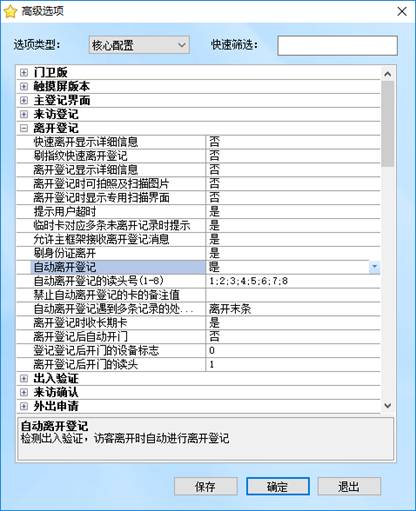
注意:当选中来访记录后,主界面将显示此记录的详细信息,此时“离开登记”按钮可用(如果访客未离开的话),“来访登记”按钮不可用,需要进行来访登记,则要点击“重新开始”按钮退出详细信息显示状态。
注意:访客登记页面的来访列表仅限当天(或者配置指定的范围内)的来访人员,超过此范围内的人员请使用“访客查询”功能查询出其登记记录,选中记录后,即可使用“访客-访问记录处理”区域下的菜单(见下图)进行处理。
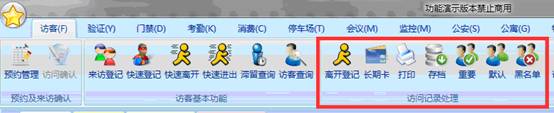
3.2.2.快速登记
对于持有员工卡或者长期访客卡的登记者,系统实现了快速登记功能,点击“功能-快速登记”按钮,刷员工卡或者长期访客卡后,即可实现登记操作。
3.2.3.快速离开
点击“功能-快速离开”即可进入快速离开登记界面,快速离开支持所有卡片(员工卡、临时访客卡、长期访客卡)以及根据访客单条码进行快速的离开登记。
3.2.4.滞留查询
当滞留开关打开时(选项-系统选项-提示滞留客户),可以点击“滞留查询”按钮查看当前超过预计时间未离开的人员列表。
3.2.5.访客统计
3.2.5.1. 访客统计分析
访客统计功能可以统计某段日期内,按月、天、小时分段累计的记录数量,从而帮助分析来访人流的分布情况。比如:
ü 统计分析每天什么时间来访登记的人最多,方便提前安排各项接待及安保工作。
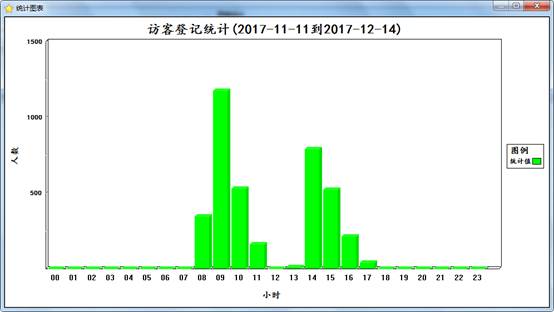
同样,可以分析一周哪一天来访人数最多
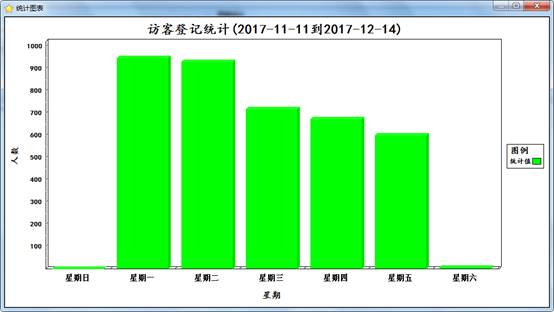
ü 可以按天/周/月统计来访人数
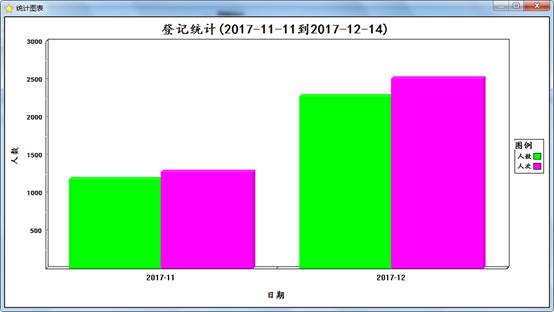
ü 可以按接待部门统计,分析哪些部门接待来访人员最多
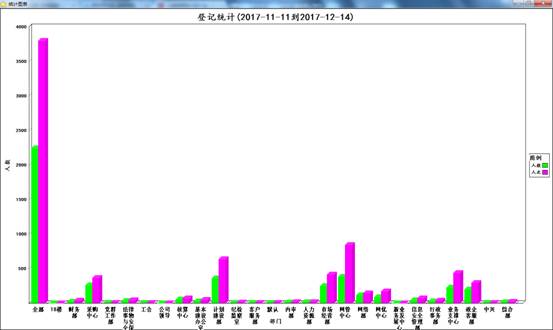
ü 可以统计谁在此段时间内来访次数最多
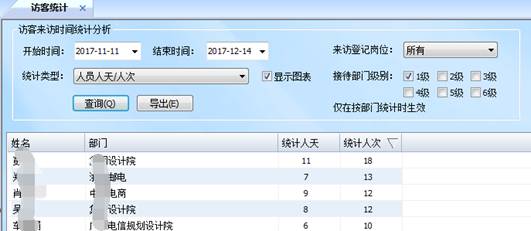
3.2.5.2. 按日统计及批量离开操作
点击“按日统计明细”可快速统计某日进出的访客信息,点击“全部标志离开”可以对当天所有未离开人员进行离开登记处理。
3.2.6.访客查询
进入查询界面,可以根据以下信息或者任意组合进行访客查询。
访问单号:访问单号全部或者后6位对应的数值。
ü 是否已经离开
ü 进入的岗位
ü 离开的岗位
ü 访客所属公司
ü 访客名称
ü 证件号码
ü 物品备注信息
ü 接待公司名称
ü 接待人
ü 来访时间开始范围
ü 来访时间结束范围
各栏目支持模糊匹配,即在无法确定的情况下,可以不输入任意栏目或者只输入部分信息,如姓名只输入“张”,也能够查询到“张三”的相应记录。
3.2.7.查询结果处理
当前操作页面是“访客查询”界面时,如果选中查询界面中的查询结果记录,则查询结果处理相关菜单可以使用。相关菜单位置如下图所示:
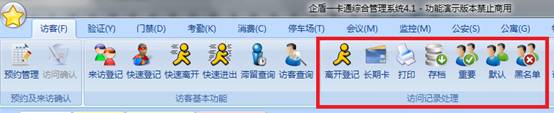
提示:在来访登记界面中,选中已经登记列表中的人员时,也可以使用这些菜单
3.2.7.1. 离开登记
在查询结果中,选择要登记离开的访客,点击菜单“访客-离开登记”图标。
注意:必须选中某条查询结果记录,“离开登记”按钮才会生效。
3.2.7.2. 长期卡
在查询结果中,选择要重新发长期卡的访客记录,点击菜单“访客-长期卡”图标。
注意:必须选中某条查询结果记录,“长期卡”按钮才会生效。
3.2.7.3. 打印/重新打印
在查询结果中,选择要重新打印来访单据的访客,点击菜单“访客-打印”图标。
注意:必须选中某条查询结果记录,“打印”按钮才会生效。如果记录已经离开登记,“打印”按钮无效。
3.2.7.4. 访客黑白名单操作
在查询结果中,选择要设置黑白名单的访客,点击菜单中的“黑名单”,“重要”,或者“默认”图标,将选择的客户标志为黑名单客户或者重要(VIP、白名单)客户,或者是恢复默认的级别。
注意:必须选中某条查询结果记录,相关按钮才会生效。
3.2.7.5. 访问历史导出存档
在查询完成后,点击菜单中的“访客-存档”图标,将查询出来的记录导出为EXCEL文件存档保存。
系统将弹出对话框提示选择目录及导出的文件名,确定后即将查询结果记录导出到指定文件。您可以使用EXCEL或者文本文件编辑器打开查看导出的结果。
3.3. 报表统计
3.3.1.访客统计
访客统计功能可以查询某个时间范围内的所有来访登记并统计分析其在小时、天、月上的分布,可以对各个时段上来访人流量进行评估。统计以人次为基础进行,支持输出柱状图。
统计功能中还有一个针对天进行统计的功能,点击“按日统计明细”按钮进入。还可以在这里对某天所有人进行批量离开登记操作。
3.3.2.来访列表
来访列表是当前已经登记进入并且没有离开登记的人员的列表,可以将此列表显示到客户屏或者其它外接显示设备上。
4. 验证
出入验证功能用于验证员工或者访客的合法性,验证环节通过如下方式实现
ü 人工验证。由保安人员人工检查凭证(如员工工牌、访客单)放行。
ü 通过门禁系统自动验证放行。即通过门禁、闸机、梯控等方式限制未授权人员出入,可结合保安室或者监控中心进行人工监控。
ü 通过验证机结合保安人员放行。人员刷卡后,验证机上自动显示信息,保安人员检查核实后放行。通常用于有哨岗的单位或者部队。
对于非人工验证的情况,在系统使用“验证”相关菜单来实现。
验证支持的凭证有:
ü ID/IC卡
ü 条码/二维码
ü 身份证
ü 指纹/掌纹/指掌静脉
ü 人脸
4.1. 验证功能实现说明
启动出入验证后,系统可以采用如下方式进行验证:
ü 从本地ID/IC读卡器/身份证阅读器/指纹仪/条码枪/人脸识别监控等获取信息
ü 监控综合门禁控制器的上报记录,获取ID/IC卡信息、身份证信息、条码信息
ü 实时采集门禁控制器的最新记录,获取ID/IC卡信息、身份证信息、条码信息
获取到上述信息后,系统对比数据库中的有效人员,如内部人员,登记并在生效期内的访客以及其它特殊名单,判断人员是否合法,并实时显示人员详细信息到验证监视页面,系统支持显示如下相关信息:
ü 人员基本信息。如姓名,证件号码,类别。
ü 人员登记照片信息。预先登记的人员头像。
ü 访客登记信息。如登记时间,有效期,接待人,登记时拍的照片等。
ü 人员相关信息。如家长对应的学生信息。
ü 触发的监控拍照信息。如果支持人脸对比功能,可以将系统中的人脸与监控拍照图像进行对比,判断是否一致。监控拍照图片将存档备查。
ü 在内人员统计信息。如出入总人数,在内总人数,各类型人员统计数量等。
对于可以明确出入方向的验证操作,系统支持离开验证后自动对访客进行离开登记操作
支持配置所有身份证或者IC卡都允许验证通过。
支持配置调用第三方接口服务判定人员是否合法,比如在线检查身份证号码是否逃犯。
4.1.1.常见形式
我们人下面几个方向来说明验证的各种情况
|
序号 |
授权方式 |
是否脱机 |
同步处理方式 |
异步处理方式 |
说明如下:
ü 授权方式表示是否需要提前在系统中指定哪些人员有权限,通常的系统都是需要授权的,授权信息可能只在软件上,也可能需要授权到门禁设备上,少数情况如持身份证自由进出某些场所时,系统仅是采集身份证信息所有人员匀可出入,此时不需要授权。
ü 是否脱机表示是否需要将权限信息发送到前端验证设备上,如果验证设备本身是电脑,则不能脱机,如果验证设备是门禁系统,则在权限授权到设备上的情况下可能脱机使用。
ü 验证刷卡时系统的处理方式。
ü 验证刷卡后在前端设备上生成的数据的处理。
4.1.1.1. 同步验证监控异步日志
|
序号 |
授权方式 |
是否脱机 |
同步处理方式 |
异步处理方式 |
|
1 |
授权到设备 |
脱机 |
门禁直接处理 |
上报日志 |
说明:使用门禁闸机设备实现验证,权限授权到设备上,刷卡后门禁设备直接开门,开门后可以上报同步日志到电脑,电脑在验证监控界面实时查看人员出入情况,控制板上的日志随后上报给电脑,由软件将其存档备查。
优点:仅在授权时需要使用网络,平时可脱机使用也可联机实时监控,网络故障时虽然不能实时监控但基本出入功能不受影响,使用控制器上的异步日志,可以保证日志完整。
缺点:由设备实现所有功能,总的权限数量有限,特殊功能的扩展性有限
适用:普通单位小区门禁
4.1.1.2. 同步验证快速开门并记录日志
|
序号 |
授权方式 |
是否脱机 |
同步处理方式 |
异步处理方式 |
|
2 |
授权到电脑 |
联机 |
上报电脑处理 |
可选是否上报 |
说明:使用门禁闸机设备实现数据采集,权限不授权到设备上,刷卡后门禁设备将刷卡信息上报给电脑软件,电脑验证功能处理后根据结果发送开门指令控制开门,并且同时存档备查。
优点:由软件实现开门,可以不受设备权限数量限制,可以实现刷卡结合监控抓拍照片一起存档,可以实现刷卡后人脸对比判断是否人证合一,软件侧存储权限,权限总数不受限制。
缺点:对网络和系统稳定性要求高,网络或者系统故障就不能开门
适用:有一些附加要求的场所
4.1.1.3. 本地验证并记录日志
|
序号 |
授权方式 |
是否脱机 |
同步处理方式 |
异步处理方式 |
|
3 |
授权到电脑 |
- |
电脑本地处理 |
- |
说明:使用电脑直接连接USB或者串口设备获取数据,电脑验证后存档备查。
优点:可以不受设备权限数量限制,可以实现刷卡结合监控抓拍照片一起存档,可以实现刷卡后人脸对比判断是否人证合一,软件侧存储权限,权限总数不受限制。
缺点:通常需要独立的验证电脑,可能现场安装电脑不方便,或者维护不方便。因为没有门禁设备,因此只适用于有人值守的地方。
适用:部队岗哨等
4.1.1.4. 控制器采集数据
|
序号 |
授权方式 |
是否脱机 |
同步处理方式 |
异步处理方式 |
|
4 |
不需要授权 |
联机 |
可选 |
可选 |
说明:使用门禁控制器免鉴权直接开门,并上报数据到电脑存档备查。
优点:使用门禁控制人员出入,不需要专人值守
缺点:控制器容量有限,对于身份证门禁,如果不能同步上报采集到的身份证数据,可能丢失身份证详细数据
适用:政府单位,车站
4.1.1.5. 电脑采集数据
|
序号 |
授权方式 |
是否脱机 |
同步处理方式 |
异步处理方式 |
|
5 |
不需要授权 |
- |
- |
- |
说明:使用电脑直接连接USB或者串口设备获取数据,电脑验证后存档备查。
优点:
缺点:通常需要独立的验证电脑,可能现场安装电脑不方便,或者维护不方便。因为没有门禁设备,因此只适用于有人值守的地方。
适用:政府单位,会议签到
4.1.2.验证相关增量模板
要使用合适的验证模式,需要修改较多的配置选项,增量配置模板是系统根据某些要求预先设置好的,直接应用即可批量修改配置选项。安装软件时选择了主配置模板后,可以根据要使用的验证模式选择一个增量模板,实现对验证功能的配置。增量模板在“配置工具”-“配置模板”-“增量配置模板”中选择。
上述几种情况下的增量模板分别为:
4.1.2.1. 同步验证监控异步日志
应用“增量模板16”。如果需要进行刷卡实时监控,可以进入菜单“验证”-“验证[页面]”,或者通过指定“配置工具”-“高级选项”-“门卫版自启动页面3”-“自启动页面是否生效”为“是”来让软件启动时自动进入验证页面。
注意此种模式下验证页面显示的数据仅供查看,实际记录的日志是通过异步上报存储到系统中,需要通过“管理”-“刷卡查询”来查看。
注意:因为同步验证的同步日志仅用于在验证界面显示供实时查看,并不会存储日志(实际日志是事后控制板异步上报到软件后台来存档的),因此这种配置不能同步抓拍监控图像跟日志一起存档。如果需要使用同步抓拍功能,应用“增量模板14”和“增量模板19”。
4.1.2.2. 同步验证快速开门并记录日志
应用“增量模板15”。如果需要抓拍,则再应用“增量模板19”。
4.1.2.3. 本地验证并记录日志
不需要额外的增量模板,启动“验证”-“验证[页面]”即可,首次运行时会提示选择用来验证的本地设备。
4.1.2.4. 控制器采集数据
应用“增量模板17”。
4.1.2.5. 电脑采集数据
不需要额外的增量模板,启动“验证”-“验证[页面]”即可,首次运行时会提示选择用来验证的本地设备。
4.2. 验证[页面]
验证页面显示为如下界面

4.3. 验证[全屏]
以全屏的形式显示验证界面,显示方式及内容可以通过配置文件自由控制。
可以通过风格配置指定显示格式,可以根据需要调整显示格式。
验证全屏通常用在专用的验证机上,使用全屏模式可以有更好的展示效果。
4.4. 验证[大屏]
把信息显示到某个区域或者系统扩展显示器的方式。通常用于和LED外接大屏配套使用。
4.5. 在内[列表]
查询现在在内部的人员列表,主要信息有卡号、部门、姓名、进入时间等信息。此界面通过分析人员最后刷卡时间和方向来判断在内人员。
4.6. 在内[实时]
查询在内人员情况并实时刷新,通过组织机构树以及人员状态图标可以实时查看人员状态变化情况。
在内状态可以选择由以下方式来判断:
ü 分析最近刷卡记录(如24小时),如果其最后刷卡为外出,则判断此人为在外,如果最后刷卡为进入,则判断其在内。系统自动判断,不能人为修改。
ü 根据人员对象信息的“位置”状态来判定人员是在内还是在外。可以通过机构配置(对于内部人员)或者客户管理(对于外来人员)对人员位置进行修改。
此功能可以用于实时统计某个部门的人员在位情况,或者来访客户的离开情况。

4.7. 手工开门
可以配置每个按钮对应的门禁控制器的继电器,配置完成后,可以在手工开门界面点击按钮实现远程开门。
4.8. 开门历史
查询手工开门的历史记录。
4.9. 营门出入
用于纪律部队的人员请假外出,人员经过申请及各级审批后,外出前需要由指定岗哨操作员在系统中放行,放行后人员的卡片才有闸机权限,允许刷卡开门离开。人员返回后也需要在岗哨操作员处销假。岗哨操作员通过营门出入功能来进行上述处理。
4.10. 风格配置
配置出入验证界面的风格。系统内置了多种全屏模式下的验证界面,可以直接选择并使用。也可以对验证界面进行调整。
4.11. 门禁配置
配置门禁系统信息,如门禁控制器板号,IP地址等。
5. 门禁
系统支持对门禁进行管理,可以用于内部人员的门禁权限控制,如大堂闸机、电梯层控、内部楼层大门、房间门等,也可以针对外来访客进行临时门禁授权。根据门禁控制器的支持情况,可以实现按时间、时段、次数进行门禁权限控制。
5.1. 门禁控制器
5.1.1.控制器
控制器页面用于对门禁控制器进行管理,可以实现门禁控制器的搜索、添加、修改、删除、测试连接、查询状态、设置时间、清除刷卡记录、清除权限、导出权限、恢复出厂模式等功能。
每个控制器可以指定其所在机构树中的位置,根据机构树具体的含义,可以用来表示此控制器安装的物理地点,或者逻辑上的管理单位。
页面中的”默认控制器列表“是不支持角色的旧版本软件用于控制权限的方式,新版本通常不再使用,在系统中进行发卡收卡操作时,自动会将权限对默认控制器列表中的控制器进行授权和回收。
系统同时只支持一种控制器。
5.1.2.门管理
门管理页面用于对所有控制器下的门(继电器)进行配置,选择控制器后,软件自动列出此控制器下所有的门,选择要操作的门,即可进行如下配置:
1. 指定此门的别名,方便记录和理解,比如“三楼会议室大门”
2. 配置门的工作状态为:
l 一直打开。表示门一直开着,也即是继电器一直闭合。
l 一直关闭。表示门一直关着,也即是继电器强制断开。
l 在线控制。由设备根据配置的权限信息判断刷卡是否开门。
3. 指定开门时长
4. 查询有通过此门权限的人员
门管理中还可以指定每个控制器的每个读头在刷卡后对应的监控抓拍窗口,在验证界面中软件接收到刷卡上报消息后,可以自动从指定的监控窗口(需要已经启动监控画面)抓拍照片和刷卡记录一起存档备查。

5.1.3.二代证门禁
老版本的二代证门禁的管理功能,已经不在使用,新的身份证门禁方案使用JL-IDD-Z4控制器,直接在”控制器“菜单中管理。
5.2. 综合控制器
5.2.1.工程工具
工程工具是指JL-IDD-Z4综合门禁控制器配置工具,此工具有独立运行的软件可以使用,这里是将独立软件集成到了主软件中,集成后只可以使用其配置功能(服务及查询工具不能使用),包含:
l 设备搜索,修改基本信息,各种外接设备的配置
l 权限添加、删除、清除、下载、上传
l 日志提取
相关功能的使用说明请参考综合门禁控制器工具的”使用说明书.doc“
5.2.2.云控制器
云控制器用于管理通过互联网连接到本机服务上的设备。可以进行一些简单的远程控制操作,如配置工具模式,手工开门等。
如果设备有连接到云服务器上,则可以通过云控制器页面中针对设备生成“微信扫一扫”开门的临时或者长期二维码,配合微信公众号和云服务器,可以实现微信扫一扫即自动开门。
5.3. 单位信息
5.3.1.部门管理
简单的部门管理,对于单独使用门禁功能的情况,可以使用此功能对单位内部部门进行维护。通常更详细的部门管理需要使用”管理-机构配置“功能。
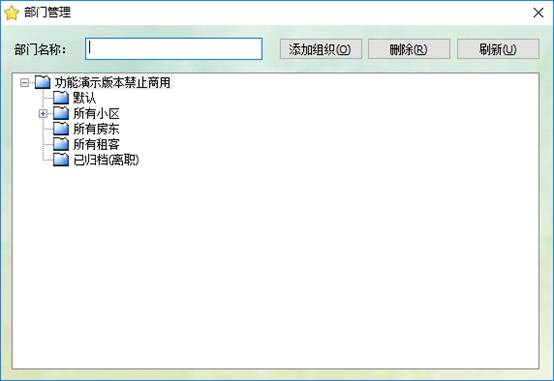
5.3.2.人员管理
单独使用简单的门禁功能时,可以在这里对内部人员进行管理维护。通常更详细的人员管理需要使用”管理-机构配置“功能。
人员管理界面中可以实现如下功能:
l 添加人员
先在左侧选择部门后,点击“添加”按钮,在如下人员详细信息界面录入信息或者刷身份证填充信息。
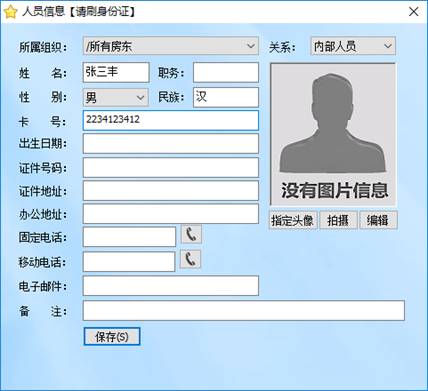
l 删除人员
选择左侧的部门,软件自动列出部门下所有人员,选择要删除的人员后,点“删除”按钮。
l 修改人员
l 发卡/收卡
l 添加权限。直接对人员添加控制器权限。
l 删除权限。直接删除人员的控制器权限。
l 添加角色
l 删除角色
l 导入
l 导出
5.4. 应用
特殊项目使用。如果这里没有相应功能说明,请参考项目专用的使用说明文件。
5.4.1.人脸设备
人脸设备管理用于管理人脸识别机,在此界面可以添加、删除、修改人脸设备的信息。添加到系统的人脸设备,可以在角色配置中被赋予给某类角色(注意还需要在角色中添加“人脸可开门”功能项),如果拥有此角色的人员有头像数据,则其人脸信息将自动下发到人脸设备上,实际刷人脸开门。
5.4.1. 房屋出租
简易的房屋出租管理系统,实现了如下基本功能:
l 房屋管理
l 租赁人员管理
l 租赁、退租登记
l 门禁权限的同步授权和回收
5.4.2. 施工项目
本菜单用于管理单位内部的工程项目,可以新建工程项目并由专门人员审批,工程项目可以录入工期及负责单位等信息。
5.4.3. 项目人员
施工项目的人员需要录入申请,经审批通过后方可生效,申请过程中除了可以录入项目人员基本信息,填写审查结果外,还可以给项目人员发卡并授权,让其刷卡出入。也可以不授权其门禁权限,在项目人员管理界面中,可以门卫操作员刷卡定位到人员后,在软件上操作实现人工开门,保证其出入时有门卫操作员在位监督。
5.5. 门禁审批
对于通常的应用中,管理人员可以通过”管理-机构配置“或者”门禁-人员管理“(仅限在简单门禁管理软件中)给员工赋予某个角色来进行门禁授权,但在某些特殊应用下,可能授权操作需要经过上级审批。门禁审批功能即是针对这种情况开发的功能,结合审批流程实现对人员的门禁权限管理。
5.5.1. 长期门禁管理
实现门禁权限的申请。
5.5.2.长期门禁审批
实现门禁权限的审批。
6. 考勤
考勤模块支持员工上班考勤以及外出请假等相关功能。
6.1. 外出功能
外出功能适用于内部人员请假外出的管理。通常用于企业单位或者纪律部队。
6.1.1. 外出申请(经典)
旧版本的人员出入申请,在一个界面中实现了人员外出的新建、提交、审批功能。
员工可通过此功能进行请假申请,录入申请后提交相关领导,领导申批通过后方可在请假外出名单中出现及进行操作。
系统支持人员或者车辆外出的申请管理。
1. 查询
点击“查询”按钮,查询指定条件的申请记录,根据记录状态可以对查询的结果进行如下操作:
ü 编辑
ü 提交
ü 删除
ü 审批
2. 创建
新建一个申请,在创建界面填充详细信息后,点击“保存”按钮存储记录。通过“查询”功能查询已有的记录进行进一步处理。
6.1.2.人员进出(经典)
此功能实现旧版本的人员实际出入的验证和放行操作。
对于已经获得审批的申请记录,可以在进出管理中看到。在进出管理界面中选择要查询的时间范围,点击“刷新”按钮显示所有记录。
允许离开的人员记录显示在左上角列表中,已经离开允许返回的人员显示在左下角列表中。
将允许离开的人员选中后添加到准备离开列表,点击“离开放行”进行放行操作,如果要求在放行前对人员进行验证,可以先点击“离开验证”按钮,通过配置指定的方式进行验证。同样,将允许返回的人员选中后添加到准备返回列表,点击“返回放行”进行放地操作,如果要求在放行前对人员进行验证,可以先点击“返回验证”按钮对人员进行验证。
注意:如果人员状态不正常,可能在出门人员列表中不会显示。可以在机构管理中检查当前人员的位置属性。只有在内部的人员才可能显示在出门人员列表中,因此如果有必要,可以通过机构管理对人员的位置状态进行设置。
6.1.3.车辆进出(经典)
此功能实现旧版本的车辆实际出入的验证和放行操作。
对于已经获得审批的申请记录,可以在进出管理中看到。在进出管理界面中选择要查询的时间范围,点击“刷新”按钮显示所有记录。
允许离开的车辆记录显示在左上角列表中,已经离开允许返回的车辆显示在左下角列表中。
将允许离开的车辆选中后添加到准备离开列表,点击“离开放行”进行放行操作,如果要求在放行前对车辆进行验证,可以先点击“离开验证”按钮,通过配置指定的方式进行验证。同样,将允许返回的车辆选中后添加到准备返回列表,点击“返回放行”进行放地操作,如果要求在放行前对车辆进行验证,可以先点击“返回验证”按钮对车辆进行验证。
注意:如果车辆状态不正常,可能在出门车辆列表中不会显示。可以在机构管理中检查当前车辆的位置属性。只有在内部的车辆才可能显示在出门车辆列表中,因此如果有必要,可以通过机构管理对车辆的位置状态进行设置。
6.1.4.人员外出管理
人员外出的申请和销假。
6.1.5.人员外出审批
人员外出申请的审批。
6.1.6.人员外出放行
与《人员进出(经典)》类似
6.1.7.车辆外出管理
车辆外出的申请和销假。
6.1.8.车辆外出审批
车辆外出申请的审批。
6.1.9.车辆外出放行
与《车辆进出(经典)》类似
6.2. 设备管理
考勤使用到的硬件设备的管理,考勤设备管理功能适用于多种设备,可能某些设备不支持部分功能。
6.2.1.考勤设备
考勤设备管理就是考勤机的管理,主要实现了如下功能:
l 添加
l 删除
l 修改
l 查询状态。从控制器获取设备当前状态并显示在状态信息中。通常用于取得权限数量,刷卡数量等信息。
l 设置时间
l 常开、常闭、自主控制配置。
l 删除权限
l 清除权限。删除控制器上所有权限。
l 上传权限
l 下载数据。支持下载权限和刷卡数据。
6.3. 工作考勤
通常用于员工的上班考勤,支持将员工分成多班,每班员工可配置指定不同的上下班时间和上班日期。
上班时间和上班日期配置完成后,需要在“管理-角色配置”中使用。可以使用已有角色或者建立考勤专用的角色,在角色中指定此类角色的人员的考勤时间和考勤日期即可。
角色中指定了考勤的时间和日期后,还需要应用到每个员工身上才会生效。可以通过“管理-机构配置”对每个内部人员指定角色,或者在角色权限中批量为某些人员添加或者删除某个角色。
6.3.1.考勤配置
在考勤配置界面中可以配置上班时间和上班日期。
6.3.1.1. 上班时间
可以制定多种不同的上下班时间供不同类型的人员使用,也可以细分班次,对同一类人,将一天分成多班来进行考勤。
比如:工厂24小时生产,分为白班和夜班,则可以分别定制“白班上班时间”和“夜班上班时间”,两班的上下班时间分别为8:00-20:00和20:00-8:00。将这两种上班时间分别添加到两个不同的角色,比如在管理-角色权限中建立两个角色“白班人员”和“夜班人员”,通过“维护角色权限”按钮,将这里创建的两种上班时间分别添加到这两种角色中,再分别通过“批量员工授权”按钮把两种角色指定给不同的员工(或者通过管理-机构配置选中单个人员进行角色修改)。
上班日期同样适用于一天多次考勤的情况,比如某公司要求每天分三个时段上班,上午班,下午班 和晚班,时间分别为8:00-12:00,14:00-17:00和19:00-21:00,则可以制定三个上下班时间,将三个上下班时间都赋予一个角色(比如员工),再将此角色指定到每个人即可。
在一个上班时间,除了可以指定上班时间和下班时间外,还会指定一个开始时间和结束时间,只有刷卡时间在这个指定的时间范围内,才会进行考勤处理。另外,如果只对上班或者下班进行考勤,则可以将不需要考勤的时间勾上“不考勤”选项。

6.3.1.2. 上班日期
上班日期和上班时间一样分组,不同组别的人员可以指定不同的上班日期。每于一个上班日期分组,可以指定对于此分组下每一天的类型,类型分为
ü 工作日
ü 休息日
ü 节假日
ü 禁假日
指定为工作日,则对于施行此上班日期的人员来说,当天就需要进行考勤。
同样将上班日期规则添加到不同的角色中,并赋予给不同的员工即可。
通常按年度开始前将一年所有日期的上班情况先配置好。
举例:假如公司上午8点到12点和下午14点到18点上班,早上7点到13点的刷卡才算作有效考勤记录,下午13点到19点的刷卡才算作有效考勤记录。全公司统一使用一种上班日期。领导不需要考勤。
分析:因为中午也需要考勤,因此我们把一天分成两个班来进行配置,使用早班和午班来命名。全公司统一一个上班日期,则可使用任意一个上班日期的组,我们直接使用”默认”组。通常情况下我们可以使用“员工”角色来关联考勤配置,但这里如果我们把考勤配置放到“员工”里面,在给领导赋予了员工角色后,系统就会对其进行考勤处理,因此我们单独新建一个角色“需考勤员工”来关联考勤配置。
操作:进入考勤配置界面,新建(或者修改已有的)出两个上班时间分组,分别为“早班”和“午班”,配置如下
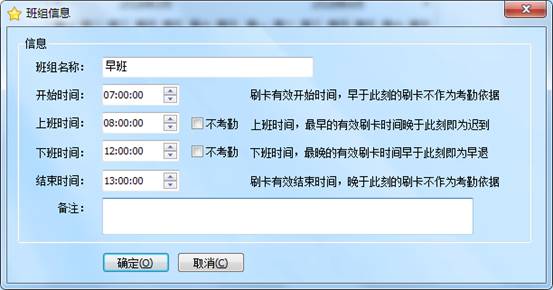

再选择上班日期分组为“默认”,点击日期界面选择日期,系统加载最近几个月的上班配置数据,如果没有配置,则会自动生成默认配置(周一到周五需要上班,显示为粗体,周末为休息,显示为普通字体)。根据实际需要,可以选择任意一天或者连续多天后,在最下面指定这一天是否上班。通常我们一次性配置好一年的上班日期,想要显示后面月份的情况,点击界面中的“左三角符号”切换。如下图

上述操作配置完成后,进入管理-角色配置界面,新建一个角色“需考勤员工”后,通过“维护角色权限”把“默认”上班日期和“早班”、“午班”加入到此角色中。

以后,对于要考勤的人员,对其赋予“需考勤员工”角色即可,没有此角色的人员就不会进行考勤处理。
6.3.2.考勤生成
根据时间范围查询并生成考勤数据明细,可以单独为某个生成考勤数据明细。
注意:考勤生成需要系统中事先已经采集到刷卡数据,并且数据来源设备被标记为“可用作考勤”,比如菜单“门禁-控制器”和“考勤-考勤设备“中管理的设备,就可以选择性的将其中某些设备勾上“此设备可用于考勤”的属性,让其上的刷卡数据成为考勤数据的来源。
6.3.3.考勤汇总
对考勤明细数据进行汇总,统计出单个人员指定时间范围内的迟到早退总体情况。
6.4. 事件考勤
事件考勤以任务为基础进行考勤管理。
6.4.1.考勤任务
在考勤任务创建一种常规任务,每个任务中可以配置多个考勤要求,每个要求都需要被考勤人员在某个时间范围内在指定考勤机上打考勤。
6.4.2.任务安排
将考勤任务在某个日期范围内安排给一个或者多个人员。
6.4.3.考勤查询
查询人员的考勤结果。
6.5. 巡检
巡检指巡更。
6.5.1.巡检管理
实现简单的巡检管理,实现巡更地点的添加和巡更时间要求的添加,支持从设备导入巡更数据,支持查询巡检结果情况。
使用本地签到功能可以实现在电脑上对某个巡检任务验证签到。
7. 消费
7.1. 消费机
消费机用于管理消费设备,可以实现设备添加、删除、修改。可以对设备进行如下操作:
ü 消费机配置。如就餐时间,计费方式等。
ü 消费机操作员管理
ü 查询设备信息,如消费机版本、已上传日志数量、未上传日志数量
ü 设置消费机时间
ü 恢复到出厂配置
ü 重新处理异常消费记录
ü 配置本机接收消费机记录上报
ü 异常记录重新处理。对于一些消费记录,在系统中没有找到对应人员,则被存在异常记录中,需要定期对这些记录进行分析处理。造成异常记录的原因通常是系统在删除某个人时,消费机还有此人的消费记录未上传,导致删除人员后,消费记录上传到系统,根据消费卡号找不到此卡片的持卡人。
7.2. 业务办理
消费业务办理主要是对员工的消费卡进行操作,功能包含:
ü 查询员工,根据消费卡或者其它信息查询员工
ü 使用读卡器读取消费卡信息
ü 添加员工/客户
ü 开卡。将空白卡发给员工,并启用空白卡的消费功能。或者对员工已有的门禁卡,启用其消费功能。
ü 充值。对消费卡充值,增加卡中的可用余额。
ü 取现。对消费卡取现,扣除卡中的可用余额。
ü 消费。可以在软件上通过发卡器扣款消费,通常更常见的是使用的消费机进行消费,消费机会在消费时扣除卡上的余额,并将消费记录通过网络传送给软件用于查询和对账。
ü 查询。查询当前人员的充值/消费历史。
ü 挂失。卡片丢失后挂失。
ü 解挂。丢失的卡片找到以后解挂。
ü 销卡。对于挂失后的卡,销卡前会自动将所有余额取出,并永久禁用此卡片,通常用于卡片丢失的情况,旧卡销卡后可以重新给员工发新的消费卡。对于正常使用中的卡,请手工将所有余额取现,然后使用销卡功能销卡,通常用于员工离职。
ü 补卡。补卡是指卡丢失后进行补办,补卡通常在卡片挂失后第二天操作(以便让最近的消费记录从消费机上同步到系统中来,同时也防止卡片找到的情况),此操作等价于如下操作依次执行:
n 对原卡余额进行取现
n 对旧卡销卡
n 新卡开卡
n 将原卡金额充值到新卡
卡片状态和各种业务流转情况如下图所示
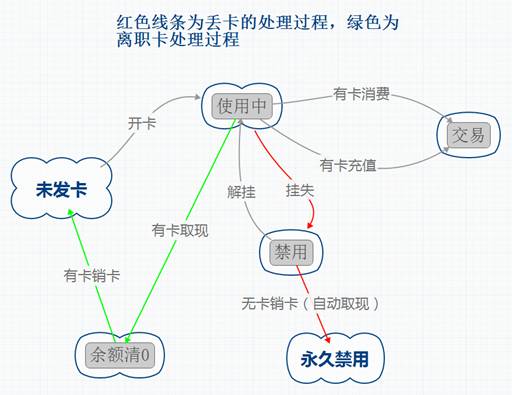
7.3. 业务流水
查询某个时间范围内的业务流水记录,统计充值、取现、消费、退款次数及金额。
7.4. 消费统计
对指定范围内的消费记录进行统计分析。
7.5. 消费对账
以账期为单位,对系统中所有人员的余额及消费历史进行对账,保证数据的正确性。对账不平的数据,可以进行人工调整(主要解决偶尔出现的消费记录未成功上传的情况)。
8. 停车场
8.1. 设备准备
在使用前,车牌识别摄像机需要先进行一些基本配置。请将车牌识别摄像机通电并联上网络,使用浏览器输入摄像机的IP地址登录到设备上进行配置,如http://192.168.0.100。设备默认的IP地址及登录用户名密码在设备上或者说明书中可以找到。
首次登录需要安装控件,安装完成后重新启动浏览器,进行实际配置。
设备在正式使用前,至少需要配置如下信息:
ü 在基本设置-网络设置中修改设备的IP地址子网掩码网关等信息,让其可以在实际网络中正常通信
ü 在基本设置-时间设置中修改摄像机时间
ü 指定自动识别车牌的图像区域,车牌进入此区域后会自动识别车牌
8.2. 车牌设备
车牌设备页面主要用来管理车牌识别摄像机。车牌识别摄像机需要先在此页面添加后,才可正常使用。
进入页面后,点击添加按钮,输入设备的信息。如果有多个摄像机,逐一录入即可。注意设备安装地点的岗位需要指定正确。
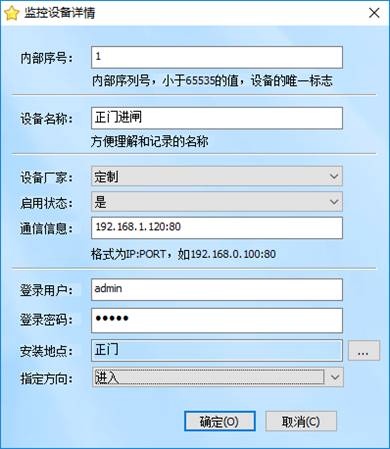
8.3. 车牌识别
车牌识别设备添加后,可以进入车牌识别菜单,此界面支持如下功能:
ü 选择系统中的车牌识别摄像机,将其播放到指定画面(注意车牌识别摄像机信息中的安装地点需要与当前软件登录的岗位一致)
ü 视频实时监视
ü 视频截图
ü 视频录像
ü 强制选中画面的摄像机进行车牌识别
ü 对选中画面的摄像机手动开闸
ü 当车牌识别成功后,系统自动搜索本机中员工车辆以及当前还有效的来访客户车辆,检测到车牌号码匹配则自动开闸。
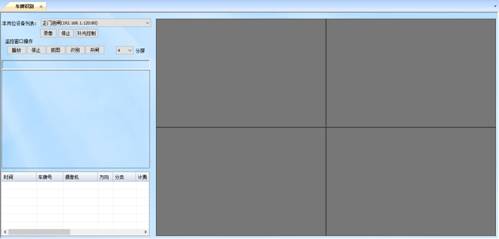
9. 会议
请参考会议专用的使用说明书
10.监控
系统支持通用ONVIF协议的监控设备(可能因为协议或者设备实现的不同,是否可使用请先实际测试)和海康及视鹰监控设备的管理。
建议使用海康监控,要支持海康监控功能,需要在系统中添加海康的插件包。
10.1. 通用监控
1.添加设备
在左侧设备树上,点击右键选“添加”,在搜索界面中点”IP搜索“,搜索出设备后,选中设备后可以点”设置设备“修改设备配置,如果不需要修改,直接点”确定“按钮将设备添加到设备树中。
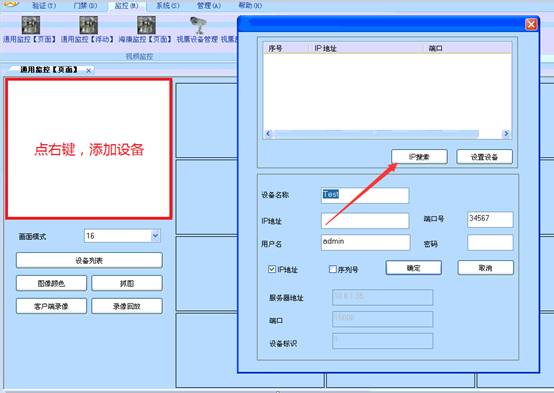
2.显示设备信号到监控画面
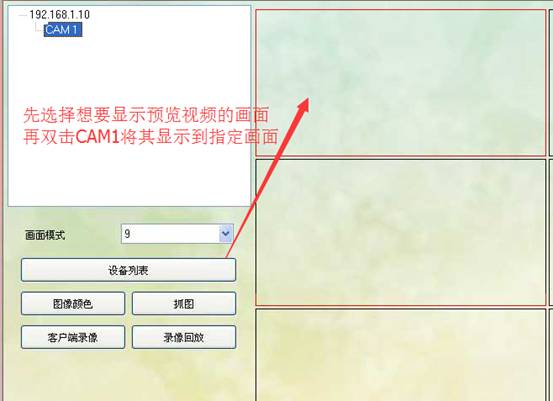
10.2. 海康监控
1.添加设备
在左侧设备树上,点击右键添加设备

输入设备名称,通信地址,端口号,以及登录设备的用户名密码,点击“添加”按钮添加设备。
2.显示设备信号到监控画面
先左键点击选择一个空白监控画面,再在设备树中选择要显示到此画面的监控设备,展开后双击“通道”。再次双击可以实现取消显示。
11.物品
物品管理主要是包含借物管理和快递管理,借物管理指员工从单位借取及归还物品的管理,适用于工厂或者公司等单位对公共物品的简单管理。快递管理指门卫对员工的快递进行代收。
11.1. 借物
11.2. 借物登记
刷身份证并选择借用的物品后,点击“借用登记”实现登记操作。借用登记时可以对物品或者相关资料进行拍照存档。
选择借出记录并点击“归还登记”实现物品归还操作。
11.3. 借物查询
可以通过借物查询按钮实现查询指定时间范围内的所有借用记录。
11.4. 快递
快递服务中使用代收登记界面,录入接收的快递的信息及快递单位快递员信息。在代派登记中实现派件或者收件人取件的登记操作。
快递服务界面打开时,系统会自动更新快递信息宏,支持快递信息显示到外接的大屏或者验证界面等地方。
12. 系统
12.1. 自动读证
打开此开关后,系统将自动读取证件信息并填充到访客登记界面。
注意:自动读证开关打开后,系统将长期占有设备,此时不要使用“重连设备”功能以及来访登记界面的读卡按钮,以免相互抢占设备。
12.2. 自动读卡
打开此开关后,系统将自动读取后台设备(可能是IC卡或者条码等设备)并发送读卡通知。
注意:自动读卡开关打开后,系统将长期占有设备。
12.3. 重连设备
重新连接设备,用于设备异常断开后连接设备,可以避免重新启动程序。
12.4. 重连数据库
当网络临时中断后恢复网络,系统与数据库的连接也会出现问题,无法进行数据库操作,此时可以点击“重连数据库”按钮建立与数据库的连接。
12.5. 软键盘
打开软件键盘,用于触摸屏操作时使用。
12.6. 锁定
暂时锁定界面,需要输入密码解锁。
12.7. 退出
退出应用程序。
12.8. 刷新缓存
重新从数据库加载缓存数据。软件启动时会自动从数据库加载缓存,如果多台电脑联机使用时,其它终端更新了数据库数据,可以通过点击“加载缓存”菜单从数据库重新加载数据,实现数据一致。
12.9. 计划任务
配置软件自动执行指定操作,系统指定如下操作:
l 执行系统文件。如批处理,EXE文件
l 执行SQL文件。在当前数据库中应用SQL文件。
l 执行菜单功能。模拟点击指定菜单项。
l 重新启动软件。
l 关闭软件。
l 重新启动计算机。
l 关闭计算机。
l 备份数据库。
l 采集控制器数据。
l 批量登记离开
l 下载考勤机记录
l 下载考勤机权限
l 消防专用:上传考勤
l 消防专用:下载考勤
l 消防专用:同步督导
l 消防专用:同步数据
l 消防专用:业务检查
12.10. 信息通知
显示系统报警通知信息。暂时主要是门禁控制器上报的报警事件。
12.11. 后台任务
显示在后台线程中执行的任务列表。
13. 查看
13.1. 确认监控
显示或者隐藏确认监控对话框,确认监控对话框显示当前正在向员工进行来访确认的记录及进度信息。
13.2. 车辆监控
打开车辆监控界面,实时监控车辆进出及进行车牌号码的识别。此功能需要相应的设备支持。
13.3. 全屏显示
进入或者退出全屏显示。
13.4. 左工具栏
控制显示左侧工具栏
13.5. 下状态栏
控制显示软件下面的状态栏
13.6. 触摸屏版本
进入触摸屏专用的软件界面
13.7. 自助登记
进入自助登记机专用的软件界面
13.8. 消防版本
可以通过此菜单从普通界面进入到消防专用软件界面。要启动软件后直接进行消防界面,可以通过 高级选项-消防界面-岗哨专用界面 进行修改。
消防专用界面是用于消防部队的岗哨管理系统,主要对岗哨进行排班、外来人员登记、战士及车辆请假外出等进行管理。
消防电子岗哨系统可能涉及到如下硬件设备:
ü 身份证阅读器(访客登记)
ü 指纹考勤机(内部人员采集指纹,换岗,查铺查哨,考勤)
ü 短信发送器(系统通知、人员及车辆出入通知干部)
ü 摄像头(来访登记,换岗拍照)
ü 门禁控制器(人员出入闸机,车辆出入道闸)
ü 蓝牙读卡器(车辆出入)
ü 监控摄像机(视频监控,车牌识别出入)
13.9. 快速配置
首次使用电子岗哨系统功能时,请按照如下顺序进行快速配置:
ü 为电脑及所有设备分配固定IP
ü 在软件的“设置”- ”网页服务器”中,可以配置后台管理页面的访问端口,默认为8888,即通过浏览器打开 http://电脑IP地址:8888 登录网页后台。
ü 点击软件左下角的启动IE或者手工打开浏览器,登录上一步骤配置的地址进入网页后台。默认用户名是“管理员”,密码是123456,与软件的登录账户一致。登录软件后,进行如下操作
n 在网页后台的机构配置中,添加人员,并根据需要绑定IC卡号
n 在网页后台的内部车辆中,添加车辆,如果是刷卡出入的,根据需要绑定IC或者蓝牙卡号,如果是车牌识别出入的则不需要绑定卡
n 在网页后台的设备管理中,先添加一台岗哨指纹机,用于岗哨处进行人员指纹采集以及换岗、查哨考勤等,然后根据需要添加查铺指纹机用于干部查铺。对于使用门禁控制器(刷IC卡、蓝牙、rfid等)管理车辆的情况,还需要添加门禁控制器。注意要选择正确的设备类型,设备IP地址和端口间使用英文的冒号分隔。
n 在网页后台的电子岗哨-岗哨值班安排中,选择岗位(需要和登录使用的岗位一致)和日期,查询出当天排班情况,进行修改后保存。
ü 在网页后台的机构配置中添加人员后,系统会为每个人员分配一个标志,使用此标志+1000作为指纹编号,到岗哨指纹机上登记指纹,比如在机构配置中查到人员标志为15,则登记指纹时使用指纹编号1015。指纹登记方法请参考设备说明书或者《指纹考勤机使用手册(中文)》
ü 所有人员登记指纹后,在软件的设置-指纹人脸设备管理中,选择岗哨的指纹考勤机后,使用“下载数据”-下载权限将登记的人员指纹下载到软件上,再通过”上传权限”功能把指纹上传到其它考勤机。当然,也可以直接在其它考勤机(主要是查铺用的)上去使用正确的指纹编号进行注册。
ü 在软件“岗哨值班管理”中,选择当前班次的记录后,点击“开始值班”或者“结束值班”进行换岗。
ü 在软件“外来人员管理”中,可以对外来人员进行来访登记和离开登记。
ü 文书或者专职管理员可以在网页后台使用“电子岗哨”的“外出管理(经典)”菜单,选择业务类型后进行人员或者车辆的外出申请,审批人员同样通过此页面对申请进行审批,审批通过后申请记录才生效,岗哨处才可以对人员或者车辆放行。岗哨值班战士在软件的“车辆出入管理”和“战士请销假管理”中,可以对车辆和人员进行外出管理放行。根据软件配置的不同,也可以在软件的“车辆出入管理”和“战士请销假管理”中操作来实现外出请假申请。
ü 在网页后台的“电子岗哨-查铺查哨排班”,对干部查铺查哨进行安排。干部按要求定时在岗哨计算机上使用“查铺查哨”功能查岗,以及在查铺考勤机(安装在战士寝室)刷指纹。系统会自动采集并分析刷卡信息,判定查铺查哨结果。可以通过网页后台的“电子岗哨-查铺查哨查询”页面对结果进行查询。
ü 对于使用车牌识别出入的,可在软件左下角监控中,选择车牌识别监控摄像机并预览监控画面。(注意,车牌识别设备的添加需要切换到菜单模式,在高级选项-消防界面-岗哨专用界面,选择否,重新启动软件进行普通菜单模式,在停车场-车牌识别中添加车牌识别摄像机。)
14. 管理
14.1. 参数选项
14.1.1. 配置工具/系统选项
系统的配置信息,包括版本类型,打印控制,共享数据配置,数据库配置,硬件配置等。
14.1.2. 参数管理
系统的数据字典参数,供专业配置人员根据情况进行修改。
14.1.3. 运行脚本
执行数据库SQL脚本,仅限高级用户使用。
14.1.4. 信息发布
修改特殊验证界面的显示内容。一般项目不会涉及。
14.2. 系统管理
14.2.1. 岗位配置
岗位是指操作员工作的位置,通常以“正门”,“北门”等名称加以区分。系统安装后有默认岗位 “正门”,管理员可能进行添加和删除。(注意,因为系统需要保证至少有一个岗位,因此需要先添加新岗位再删除默认的“正门”岗位,否则将提示操作失败。)
输入岗位名称及备注(如电话号码),点击“添加”按钮即可添加岗位。选择要删除的记录,点击“删除”按钮即可删除岗位。
14.2.2. 轮班排班
对人员值班换班进行管理
14.2.3. 角色权限
角色权限为系统中的权限进行打包,为赋予一个角色名称。所有指定为此角色的人员即拥有角色下的所有权限。
角色下的权限可分为“菜单”,“功能”和“门禁”,“菜单”和“功能”表示被赋予此角色的操作员能够使用指定的菜单和功能。“门禁”则表示拥有此角色的人员拥有通过出入某个门的权限。
默认情况下创建了“管理员”和“操作员”两个角色。“管理员”拥有所有菜单和功能的权限,“操作员”拥有业务操作相关的菜单和功能权限。
如果系统与门禁控制器结合使用,通常会创建对应的角色,如创建“南塔客户”角色并将南塔相关的门禁控制器的权限添加到此角色下,当客户登记时,指定客户为“南塔客户”即可让客户拥有刷卡出入的权限。
进入角色权限菜单,输入角色名称后,点击“添加角色”按钮添加一个角色。选择角色记录后,点击“维护角色权限”可以对角色下的权限进行添加删除。选择角色记录后,点击“删除角色”按钮删除角色。
注意:删除已经分配使用的角色将会影响到角色涉及到的所有人员。
14.2.4. 用户管理
用户管理是对本软件的操作员进行管理。为了方便管理,软件支持一个系统管理员,系统管理员可能进行操作员管理及权限分配。
用户管理支持创建和删除操作员以及修改操作员密码。普通操作员能够自己修改自己的密码,但不能修改别人的密码或者创建其它操作员。
进入用户管理界面,点击“添加”按钮创建操作员,在弹出的机构配置界面中选择一个机构的内部人员,点击确定后即将此人添加为操作员。
默认情况下新添加的操作员密码是888888,新建的操作员没有权限,需要在机构配置中使用角色配置按钮为此人分配一个角色,从而让此人拥有此角色对应的权限。
选择已经存在的操作员,点击“删除”按钮删除操作员。或者“修改”按钮修改操作员信息(普通操作员只能修改密码)。
14.2.5. 流程管理
管理系统中的业务流程
14.2.6. 会话管理
管理系统中的会话
14.2.7. 日志管理
日志管理支持查询某时间范围内的用户登录退出情况。进入日志管理界面,选择查询开始结果时间,点击“查询”按钮即可。
14.3. 数据管理
14.3.1. 客户管理
客户管理是对所有来访客户进行统一管理的界面。进入客户管理后,点击智能查询按钮查询客户信息。可以在智能查询条件中输入客户相关的信息,系统将根据输入的内容进行模糊查询,获取与此条件相关的客户记录。
选择要处理的客户记录,点击“加入黑名单”,“加入重要客户”,“恢复默认”,“编辑留言”使用相应功能。“加入黑名单”,“加入重要客户”,“恢复默认”功能与“访客查询”中的“访客黑白名单操作”功能一致。
软件支持批量导入客户信息。数据源文件可以是指定分隔符分隔的文本文件,或者在系统提供的模板EXCEL文件中预先填充好数据。
注意:批量导入后建议重新启动软件以使所有数据能够生效。
14.3.2. 机构配置
在机构管理界面中,进入界面将显示以软件注册的机构名称为根的机构树。可以在机构管理中进行如下操作:
ü 添加机构
选择待添加机构所属父机构,输入机构名称,地址,电话及备注信息。点击“添加机构”按钮添加。
ü 批量导入
软件支持批量导入组织机构及内部员工信息。数据源文件可以是指定分隔符分隔的文本文件,或者在系统提供的模板EXCEL文件中预先填充好数据。
注意:批量导入后建议重新启动软件以使所有数据能够生效。
注意:系统支持根据工号检索新导入记录是否已经存在,已经存在的记录则只进行更新。因此从外部系统(如企业OA或者人事管理系统)中导出数据时,请确保记录的唯一标志(通常是工号)映射到本系统的工号字段。
ü 删除机构
选择待删除机构,点击“删除”按钮删除机构。
ü 添加员工
选择待添加员工所属父机构,输入员工名称,地址,电话及备注信息。点击“添加员工”按钮添加。
ü 删除员工
选择待删除员工,点击“删除”按钮删除员工。
14.3.3. 外来车辆
外来车辆的单独管理,简单的外来车辆管理可以直接在客户的信息中填写对应的车牌号码来实现。
14.3.4. 内部车辆
内部车辆的单独管理,简单的内部车辆管理可以直接在员工的信息中填写对应的车牌号码来实现。
14.4. 卡片管理
14.4.1. 卡片管理
卡片管理负责管理系统的IC/ID卡片。包括员工卡(内部人员卡)临时访客卡和长期访客卡。临时访客是指只进出一次的客户。长期访客是在某段时间需要多次进出的客户。
从功能上讲,卡片管理有功能有:添加卡片、查询卡片、修改卡片。
添加卡片是指将新购买的卡片信息录入到系统中,并选择当前卡片的类型和状态。可以点击读卡从读卡器获取当前卡片信息,再修改各属性值后点击添加按钮将卡片添加到系统。通过指读卡按钮,可以实现一次读入多张卡片(重复读取只算一张),修改属性后,所有卡片将以相同的属性添加到系统中。
查询卡片可以查询系统中所有卡片的类型、状态、有效期、持有人信息等。选择查询结果后,当前记录的属性将显示在各编辑框,修改后可以点击更新将变化同步到数据库。
修改卡片可以对卡片属性进行修改。
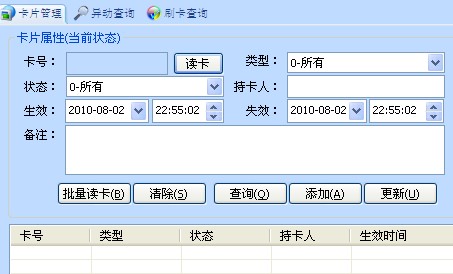
14.4.2. 异动查询
异动管理可以查询当前系统中卡片的变化情况。
14.4.3. 刷卡查询
刷卡查询能够查询员工卡在访客系统中登记进入和登记离开的信息。能够查询所有卡片在“出入验证系统”上的刷卡历史。
14.4.4. 刷卡统计
对刷卡数据进行统计分析。
14.4.5. 进出统计
按天对刷卡记录进行统计分析。支持按人员类型分组统计在内人数。
14.4.6. 异常分析
根据刷卡数据分析异常情况,如长时间未在门禁上刷过卡,或者外出后长期未归,或者在内长期未外出等。
15. 其它功能
15.1. 显示或者不显示左边栏
将鼠标移至如下分界处,点击并向左拖动左边栏,直到其与应用程序的左边框重合,程序将自动记住左边栏的状态,下次重新启动后将看不到左边栏。
如果需要显示左边栏,将鼠标移至应用程序的左边框处,点击并向右拖动即可将左边栏显示出来。
如果工具栏没有显示,请选中“查看”菜单中的“左工具栏”按钮。
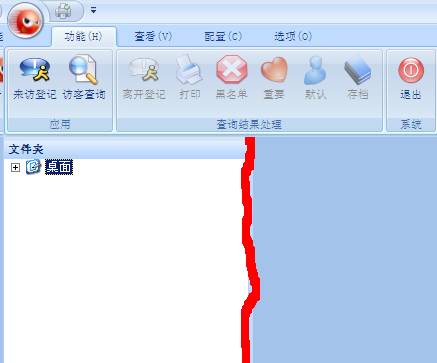
15.2. 修改程序界面样式
点击菜单右侧的样式菜单,选择要使用的应用程序样式即可,应用程序会自动记忆当前使用的样式,下次重新启动后将应用新的样式。
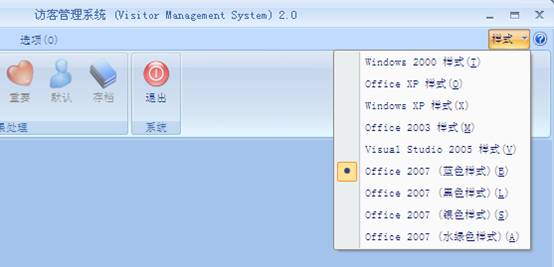
15.3. 查看登录及统计信息
应用程序状态栏将显示注册机构,当前岗位,当前操作员,登录时间,本次软件启动登记的来访人数,来访次数,离开人数,离开次数,刷卡进出人次,在内人数等信息。
15.4. 关于帮助以及文档
选择“帮助”菜单,选择“安装手册”,“使用手册”,“授权协议”,“关于”。
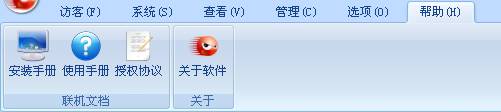
15.5. 发送短消息
打开左侧边栏(如何打开参考显示或者不显示左边栏)选择短消息发送平台,如果未显示出来,点击![]() 展开即可看到。
展开即可看到。
此功能需要相应设备支持。
16.附录1:常用功能综合介绍
16.1. 门禁的授权方式
对于支持门禁权限管理的情况,对门禁进行授权有如下几种方式:
1.通过角色对人员进行门禁授权,操作步骤如下
a) 在”门禁-控制器“中搜索或者手工添加控制器
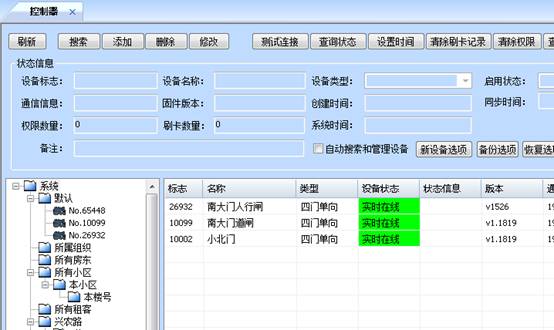
b) 在”管理-角色权限“中添加新的角色(或者修改已有角色)后,对角色的门禁权限进行配置,可以指定角色能开某些控制器,或者单独指定控制器的某个门,根据情况也可以指定一些特殊功能(比如授权此人的身份证号码可用于开门,或者人脸开门等)。
如下图:选择访客角色后,可以点击“维护角色权限”对此角色下的权限进行修改,通过勾选控制器、门、功能等,对当前角色的权限进行维护。

c) 角色配置好以后,可以在系统中对于员工、外来人员按角色进行授权。
i. 对于员工,可以在”管理-机构配置“中发卡(如果需要的话),发卡后通过“角色配置”按钮指定此人员的角色。指定好人员的角色后,此人即自动拥有角色下设置的门禁控制器权限。
ii. 对于访客,一般通过“访客-来访登记”界面,在登记时指定角色来实现访客卡的授权,默认来访登记的人员自动拥有“访客”权限,因此只要配置好“访客”角色的权限即可。
注意:修改了人员角色或者对人员发卡收卡时,会自动根据人员角色分析权限并同步下发到控制器。
2.通过门禁菜单的功能可以实现对人员门禁权限的简单管理。在“门禁-人员管理”菜单中,选择人员后点“添加权限”,系统将列出所有门的列表,将一个或者多个门移至右侧后点确定,系统将立即下发权限到这些控制器上。
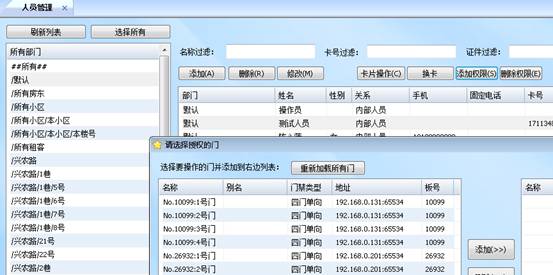
3.系统中已经存在卡片的情况下,通过”管理-卡片管理“菜单中的”批量修改控制器权限“按钮,实现批量授权或者回收权限。
4.通过工具授权
通过独立的《综合门禁控制器工具》或者”门禁-工程工具“中的”权限配置“,可以直接与控制器通信,实现控制器权限维护。这种方式直接操作控制器,因此相关的权限变更不会体现在主软件上,一般权在特殊情况下使用。
上述几种授权方式中,通常使用按角色授权的方式。对于简单的门禁系统,可以使用“门禁-人员管理”来管理权限。通过卡片管理进行批量授权以及通过工具软件进行授权都仅在系统维护等特殊情况下使用。
16.2. 查看门禁权限
查看权限可以通过以下几种方式:
1. 在 “门禁-控制器”菜单中,选择要查看的控制器,点击“查看权限” 按钮,将自动列出历史上授权到此控制器的所有权限信息。并可以点击“重新上传”按钮重传权限。
2. 在“管理-卡片管理”菜单中,搜索并选择要查看的卡片(人员),点击“查询控制器权限”,将显示此卡在系统中所有控制器上的权限。点击“批量修改控制器权限”,可以对指定范围的卡片进行批量授权/回收操作。
3. 要看控制器上最真实的权限情况,需要通过独立的《综合门禁控制器工具》或者”门禁-工程工具“中的”权限配置“按钮,进入某个控制器的权限管理界面,点击“下载权限”实时从控制器上下载权限数据。
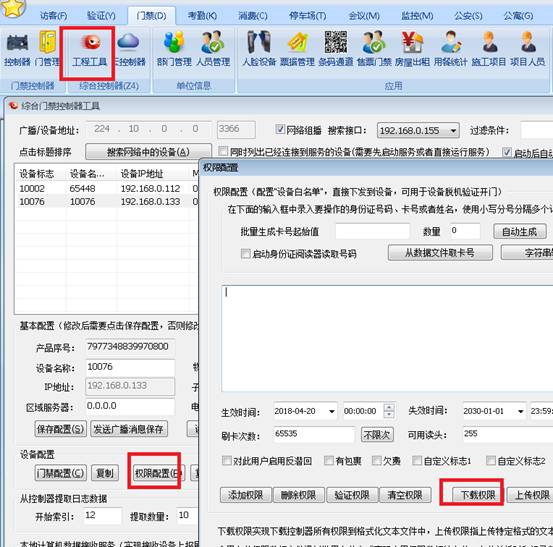
16.3. 系统发卡功能
系统主要支持三种类型的卡,一种员工卡(内部人员卡)两种访客卡(临时访客卡和长期访客卡)。卡片的详细信息可以在卡片管理中查询(注意:不能在卡片管理中发卡收卡)。
1. 临时访客卡
在访客登记时进行发放。在“来访登记”界面录入访客信息时,点击读卡或者输入卡号,访客登记操作完成后,临时卡即与访客绑定了,将临时卡交给访客即可。访客离开登记时,系统会提示访客持有临时卡,请注意回收。

2. 长期卡发卡
长期卡发卡有三种方式:
1.和临时卡发卡一样,在访客登记界面,刷长期访客卡(需要已经先在“管理”-“卡片管理”中添加为长期访客卡,或者一张未在系统上使用过的新卡在读卡时选择长期访客卡[如下图])即可发放。
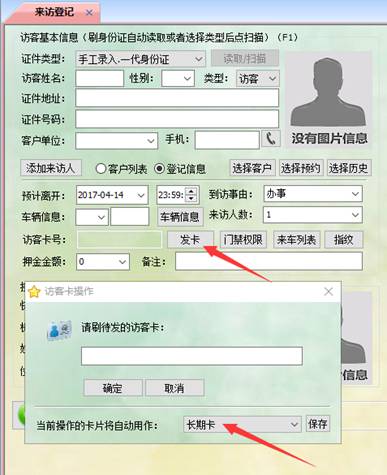
2.第二种方式是在“访客-访客查询”界面中,选中来访历史记录,再点击“访客-长期卡”按钮即可实现该记录对应的访客的长期卡管理。
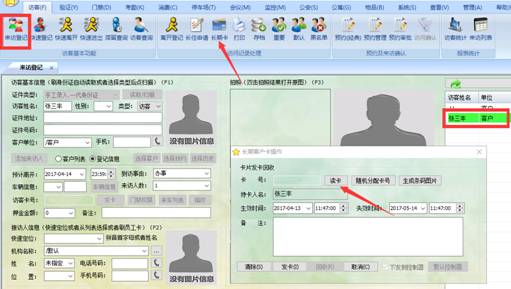
3.第三种方式是在“管理-客户管理”中,查询出所有历史来访客户后,选中要发卡的客户,并在详细信息页面中选择卡号旁边的“管理”即可进入长期卡管理界面。
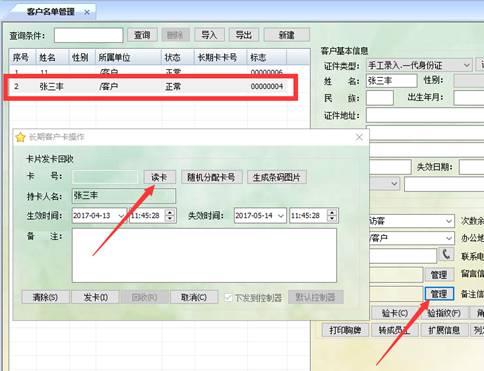
3. 员工卡
本系统也对内部员工卡提供了管理功能。在“管理-机构配置”中选中一位员工后,在其详细信息页面中可以管理其卡片及角色权限。

对于只使用门禁系统的简单项目来说,可以使用“门禁-人员管理”界面对内部人员进行管理,在此界面同样可以对内部人员进行发卡。界面如下:

16.4. 删除或者隐藏软件中的菜单
软件中有很多不同的功能菜单,其中一些可能是不需要的,为了让软件菜单更简洁,不影响客户使用,可以删除或者隐藏系统菜单。
具体操作办法有以下几种(通常采用1、4、5):
一、使用不同的授权文件。授权文件可以控制允许使用的功能,不允许使用的菜单将不会显示,因此,可以通过生成不同的授权文件来控制显示的菜单。常见的授权文件可以分成“一卡通系统”、“访客系统”、“门禁系统”、“会议系统”等,其实就是控制只显示这些系统的菜单。授权文件需要厂家或者代理商才可生成,请从软件供应商获取合适的授权文件。
二、修改静态数据文件。软件目录的data/data.sql文件中有系统的静态数据,删除其中关于菜单的行,然后重新初始化数据库,也可以隐藏相应的菜单。具体操作请在此文件中搜索软件菜单名称或者咨询我们的技术支持人员。
三、通过软件的参数配置禁止显示菜单。在管理-参数配置菜单中,选择“所有主菜单”或者“所有菜单项”,可以对主菜单或者菜单项进行修改,去掉“使用中”状态的勾,点击“确定”后,重新启动软件,相应的菜单就不会再显示出来了。
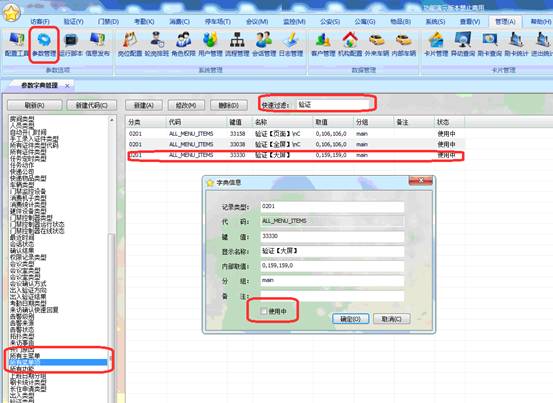
四、前面几种处理方式都会对整个系统中所有操作人员产生影响,如果要对某些操作人员隐藏某些菜单,而其它操作人员仍然可以使用这些菜单,则可以通过“角色权限”来进行处理。在管理-角色权限 菜单中建立角色,并给角色赋予不同的菜单。在管理-用户管理中,对可使用系统的操作人员赋予不同的角色,这样拥有角色的人员就可以使用角色下包含的菜单,角色下没有的菜单就不会显示。
五、最新软件中(2017-12月及以后版本)可以通过超级管理员(即以“管理员”作为用户名登录)后,在菜单(可以是一级菜单也可以是单个功能菜单)上点击右键,选择第一个禁用此菜单,即可实现与上面修改参数配置的效果;选择第二个禁用此菜单,则可以实现修改参数配置和静态数据文件data.sql的效果(即重新初始化数据库此菜单也是不可见的)。也可以在右键菜单中允许或者禁止某个角色使用此菜单。
16.5. 如何使用网络加密狗
注意:本小节仅适用于使用HASP加密锁的情况,请跟您的销售商确认实际使用的加密狗类型。
网络加密狗可以插在网络中的某一台电脑上,实现统一授权。与本地电脑上的加密狗相比,其有如下优点:
1. 不容易出现加密狗丢失的情况。
2. 方便多个终端共享授权。在本地电脑上使用加密狗时,如果想换到另一台电脑上使用软件,需要将加密狗拔下插到另一台电脑上,使用网络加密狗就不需要这样,加密狗服务只限制网络中同时最多只能有N台电脑正在使用软件。
使用网络加密狗前,需要进行一些配置,以便本地电脑的加密狗进程能够与服务器正常通信。
1. 首先,在服务器和终端上都安装好软件。安装软件时会自动安装加密狗驱动程序。
2. 在服务器上登录到http://localhost:1947检查,以确保服务器可用。
a) 加密狗驱动如果安装正确,并且检测到了USB口上的加密狗,10终端限制的加密狗可以看到如下记录
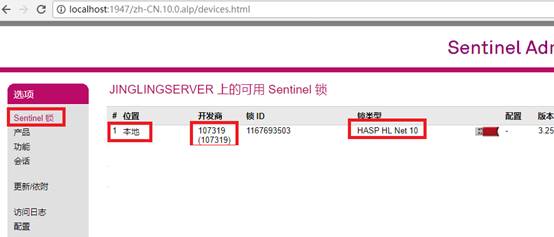
我们的开发商ID是107319,只有此ID的锁才和我们有关。上图红色标记就是一个10终端的加密狗。其中位置“本地”表示此加密狗是在服务器本机上插着的。
3. 在客户端电脑上登录到http://localhost:1947进行检查。
a) 如果客户端不能正常启动软件,可以在配置-访问远程授权管理器作如下配置
如果访问有问题,可以尝试临时关闭防火墙或者有网络防护功能的杀毒软件,以确定问题是否与其有关。
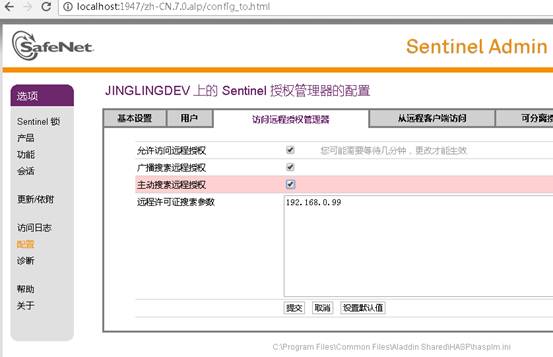
其中,勾选“主动搜索远程授权“并在“远程许可证搜索参数”中填写服务器的IP地址,可以让本机更容易发现和使用到服务器上的加密狗。
配置成功并连接到服务器的加密狗后,客户端电脑将能够看到如下信息
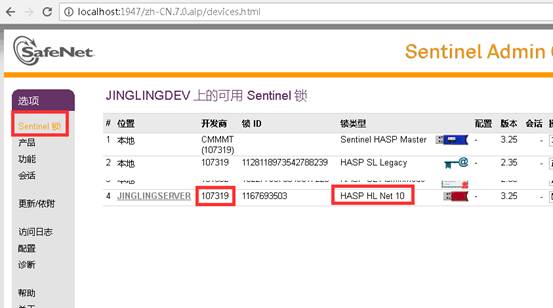
红色标记的记录就是网络中的10终端加密狗,我们可以看到它是在电脑“JINGLINGSERVER”上插着的。这种情况下,在使用者总数不超过加密狗限制的情况下,本地就可以正常使用软件了。
4. 在检查问题时,注意确保客户端电脑与服务器网络连接正常,如果访问有问题,可以尝试临时关闭服务器的防火墙或者有网络防护功能的杀毒软件,以确定问题是否与其有关。
16.6. 如何配置软件自动启动
16.6.1. 开机自动启动软件
要配置软件在电脑开机后自动启动,使用独立的配置工具,或者在主软件中使用“管理-配置工具”(以前的版本可能叫“管理-系统选项”),勾选“自动启动”选框。软件会修改注册表,将软件目录下的“启动.bat”添加到开机自动启动项中。对于老版本的操作系统,也可以直接将软件目录下的“启动.bat”拖动一个快捷方式到开始菜单的“启动”目录下。另外:
ü 如果需要开机后只运行本软件,不显示Windows桌面,则可以勾选“独占”。
ü 如果软件是作为服务在电脑上长期运行,可以勾选“自动守护”,软件会使用一个守护工具进程,在自己被误操作关掉或者出现异常退出后,守护工具进程会尝试自动重新启动软件。

注意:自动启动或者自动守护会启动软件,如果软件需要登录并输入密码,则会在登录界面停止。需要操作人员在登录界面输入正确密码并选择记住密码后,成功登录一次系统,下次即可自动使用保存的密码登录系统。如果需要取消自动登录,可以在启动软件后一直按住ctrl键,直接出现登录界面,或者在“管理-配置工具-高级选项-门卫版”中,修改“自动登录”配置为“否”。
对于独占模式,软件随操作系统启动后自动启动,此时有可能加密狗驱动服务还没有成功启动,可以配置“批处理开机自动启动前延时秒数”,指定一个延时,等待加密狗驱动服务成功启动后,再启动我们的软件,否则软件会因为检测不到加密狗而启动失败。
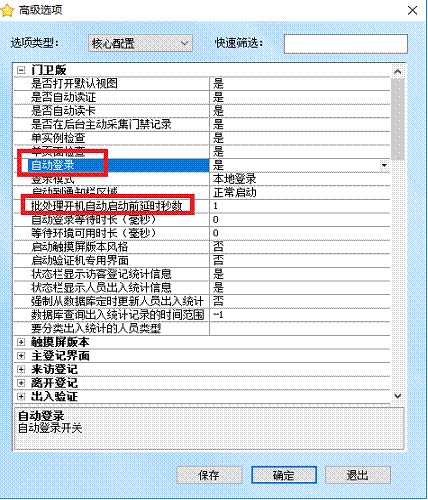
16.6.2. 软件启动后自动启动页面
在“管理-配置工具-高级选项中”,有自动启动页面1-10可以配置在软件启动后自动启动功能页面。如下图。对于管理员,后面有更简单直观的修改办法的说明。

对于管理员,更方便的办法是在软件登录后,通过在菜单栏上任意位置点右键,通过“启动/禁用自动启动页面“勾选或者取消要自动启动的页面。其中打勾表示会自动启动。

自动启动备选菜单只有10个,如果想要自动启动的菜单没有在列表中,可以在想要自动启动的菜单上点击右键,使用“把选中的菜单设置成自动启动页面”来把右键位置的菜单替换到自动启动菜单中去。如下图,即可将“访客统计”菜单加入到“备选的自动启动页面列表”中去,替代原来的“计划任务”(替换后计划任务就不能再自动启动了)。替换后再通过“启动/禁用自动启动页面”来勾选或者取消实际需要自动启动的页面。

16.7. 如何修改软件显示的客户名称
软件会在机构配置的最顶层、主界面左下角注册信息以及主界面顶上标题栏,还有关于对话框中显示最终使用客户的名称,如果您想要修改这个名称,可以使用以下方法实现。
1. 运行软件目录下的“修改客户名称.bat”,根据提示输入客户名称。如果没有此文件表示不支持修改。
2. 通过配置工具(或者主软件的管理-配置工具),修改注册名称后点“确定”即可
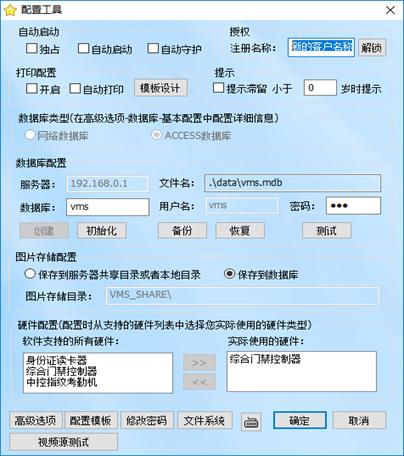
3. 使用记事本打开软件目录下的license.dat,修改其中的ORGNAME=后面的名称。
4. 如果上述方法修改后重新启动软件没有生效,表示当前版本不支持自行修改客户名称,请联系软件供应商提供新的授权文件,并用其替换软件根目录中的license.dat来修改客户名称。
16.8. 如何实现反潜回
系统支持多种反潜回方式,单个控制器反潜回,区域服务器反潜回,软件开门反潜回。针对不同的要求,需要选用不同的反潜回方式。
16.8.1. 单个控制器反潜回
单个控制器反潜回是指在每个控制器上单独使用反潜回功能,通过连接到此控制器的进方向读头刷卡进入后,必须先在此控制器的离开读头上刷卡离开后,才可再次刷卡进入。注意单控制器反潜回后,在控制器A刷卡进入后,在另一个控制器B上仍然能够再次刷卡进入,如果要多个控制器一起反潜回,需要使用区域服务器反潜回或者使用软件开门反潜回。单控制器反潜回需要进行如下配置:
1) 启用控制器的选项19,去掉选项20

2) 授权时对需要反潜回的人员添加反潜回标记。操作方法如下
n 如果是使用收费软件。在需要反潜回的角色中添加能够刷卡开门的控制器和“反潜回”功能(如下图所示,对“访客”角色添加反潜回功能)。以后当对某人授权了“访客”角色后,此人就能够在反潜回的情况下出入指定控制器了。
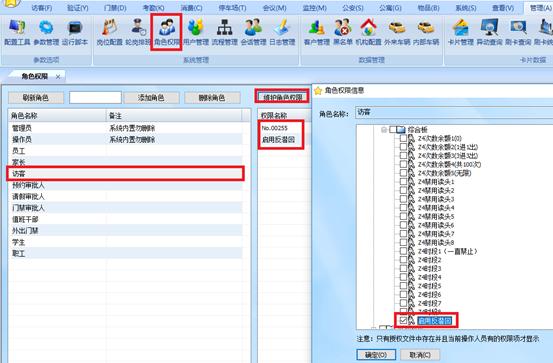
n 如果是使用工程工具授权,在权限配置中授权时,勾上“对此用户启用反潜回”即可
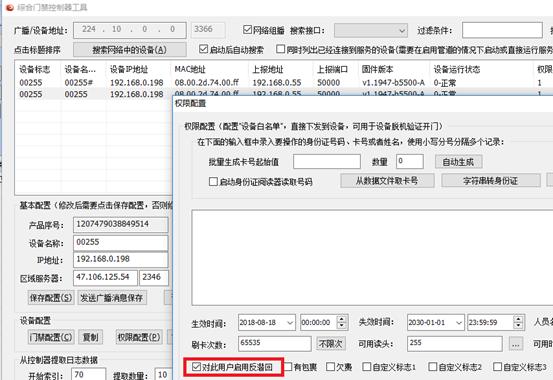
16.8.2. 区域服务器反潜回
区域服务器是指用一台单独的设备或者电脑来负责多个控制器的统一反潜回和限次,这样可以实现在多个控制器中的任意一个上刷卡进入后,需要先在这些控制器上刷卡离开了才可再次进入。使用区域服务器反潜回需要进行如下配置:
1) 配置设置区域服务器
系统可以使用软件模拟一个区域服务器,或者使用一张额外的门禁控制器专门作为区域服务器。注意使用软件模拟区域服务器时,在授权操作时以及刷卡开门时,需要保证软件正在运行(基本上就是要求软件随时处于运行状态)。
n 方法1:使用门禁控制器作为区域服务器
ü 使用门禁控制器作为区域服务器时,将此门禁控制器和普通控制器一样连接到网络中,保证所有控制器与此控制器网络连接正常。
ü 在作为区域服务器的控制器上,启用选项29,让此设备作为区域服务器运行。为了方便管理,建议将此控制器的名称修改为“反潜回服务器”等类似字样。
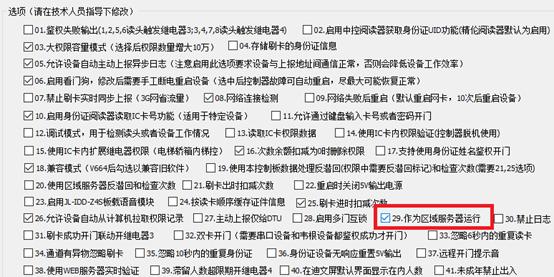
n 方法2:使用收费软件模拟区域服务器
如下图所示,在“管理-配置工具-高级选项”中打开“本机作为区域服务器”的开关并点确定保存,启用此配置可以让当前软件虚拟出一个区域服务器。修改此选项后需要重新启动软件才可生效。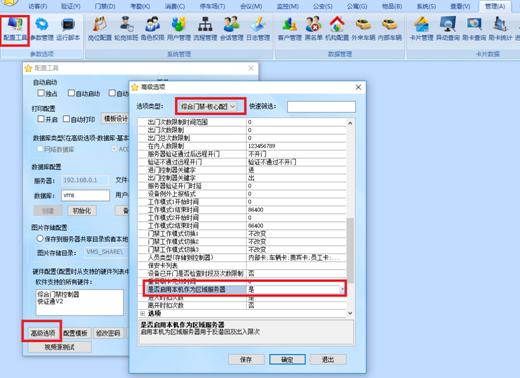
软件重新启动后,即可在“门禁-控制器“中直接搜索到一个由软件模拟出来的”区域服务器“,将其添加到控制器列表。注意搜索到的区域服务器的通信信息和上报地址都应该是运行软件的电脑的IP,设备标志为65534,如果网络中有多个软件模拟出多个区域服务器,需要保证其设备标志不会重复。如果搜索不到或者搜索到通信地址是别的IP的区域服务器,尝试在搜索时指定目标IP为本机电脑的IP来搜索。区域服务器搜索到以后,可以使用“测试连接”功能按钮测试通信是否正常,对软件虚拟的区域服务器控制器界面的其它功能按钮可能不可用。
除了搜索软件模拟的区域服务器外,也可以通过“添加”按钮来手工创建区域服务器,默认配置如下图(其中192.168.0.55中电脑的IP地址),建立成功后也需要保证“测试连接”可以测试通过。
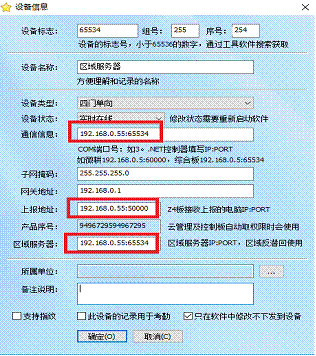
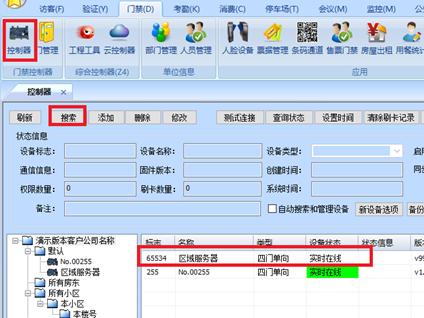
2) 在其它控制刷卡出入的控制器上,指定区域服务器地址并开启使用区域服务器反潜回功能。
n 填写区域服务器地址并“保存配置“,使用软件模拟区域服务器时填写软件运行的电脑的IP地址,使用独立控制器作为区域服务器时填充此控制器的IP地址。
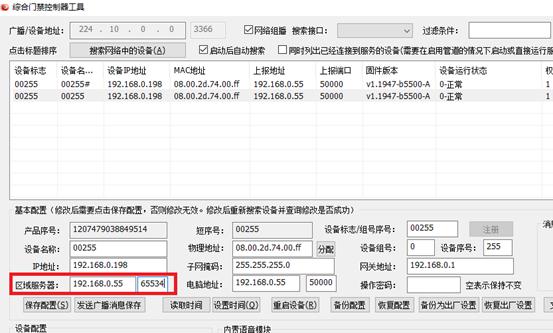
n 在设备配置中,启用选项20,去掉选项19
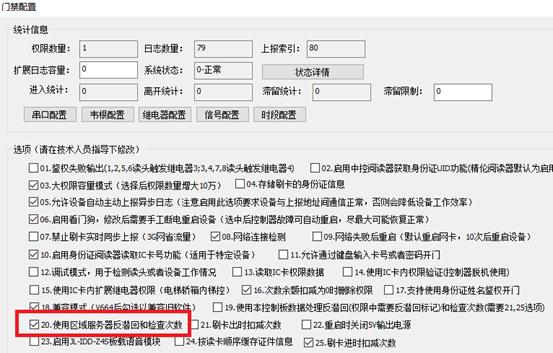
3) 授权时对需要反潜回的人员添加反潜回标记,并且需要将区域服务器的权限赋予此人。操作方法如下
n 如果是使用收费软件。在需要反潜回的角色中添加“反潜回”功能(以下图为例,对“访客”角色添加区域反潜回功能)和能够刷卡开门的控制器以及区域服务器。以后当对某人授权了“访客”角色后,此人就支持区域反潜回了。
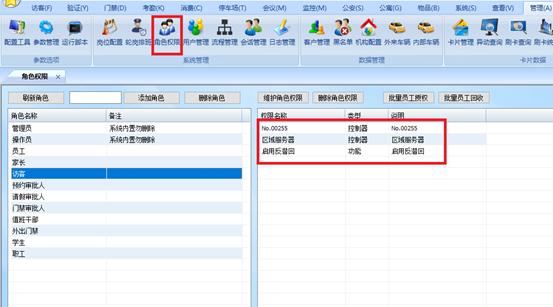
n 如果是使用工程工具授权,在权限配置中授权时,勾上“对此用户启用反潜回”。注意需要分别将此人的卡号同时授权到需要开门的控制器和区域服务器上。
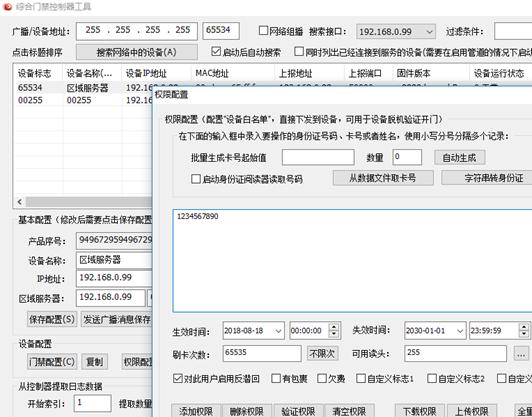
16.8.3. 软件开门反潜回
如果控制器上配置的是忽略刷卡实时上报,然后由电脑软件验证界面来鉴权开门,则控制器上配置的反潜回配置都不起作用,需要在软件上配置反潜回。
软件鉴权开门时,要启用反潜回需要在“管理-配置工具-高级选项”中做如下配置:
ü 出入验证的“快速验证-启用反潜回“,选“是”
ü 出入验证的“维护人员最后刷卡信息“,选“在本地内存维护”
其它选项根据情况选择

17. 附录2:常问问题
注意:部分问题说明请参考安装手册
17.1. 程序启动很久无法进入登录界面
对于网络版本,可能的原因是没有配置数据库或者与数据库服务器的网络连接有问题。请使用配置工具修改数据库配置并使用“测试连接配置”按钮进行检测。
17.2. 程序启动一直无法进入登录界面
程序启动无法显示登录界面,查询任务管理器,存在VMS.exe进程。对于硬件狗版本,如果试用授权已经过期,试用授权没有安装成功,硬件狗运行环境没有正确安装,或者正式版本在本机或者网络上没有发现硬件狗,都可能导致此现象。
请检查硬件狗服务进程hasplms.exe是否存在,如果不存在则表示硬件狗环境没有安装好。拔掉硬件狗重新插入,查看硬件狗灯是否点亮。如果是使用网络上的硬件狗,除检查硬件狗是否插好外,还可以尝试拔出网线断开网络,稍候再重新连接上。
如果程序显示了如下界面,请等待“取消”按钮上的超时时间结束并查看问题原因。
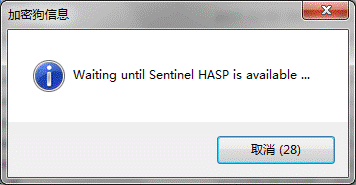
加密狗详细状态信息可以通过访问 http://localhost:1947 查看。如果使用网络加密狗,并且加密狗不在本机,可能需要在上述界面的配置(Configuration)-访问远程授权管理器(Access to Remote License Managers)中的远程许可证搜索参数(Remote License Serach Parameters)中输入插有加密狗的计算机的IP地址,并点击提交(Submit)按钮。
17.3. 登录界面输入密码后程序退出
如果您使用的是授权文件版本(与此对应的是硬件狗版本),可能是您的授权文件不存在,或者有错误,或者已经过期。请使用配置工具指定合法的授权文件,或者联系您的软件提供商申请授权文件。
如果出现问题前更新过软件补丁,请联系软件提供商核实补丁文件是否正确。
另外,使用到的硬件的控件没有注册,也可能导致启动软件退出,比如中控考勤机的控件没有正确注册,并且在配置工具中指定了需要加载中控考勤机支持包,就无法启动软件的情况。此时可以运行软件目录下的reg.bat对控件进行注册。
17.4. 使用远程桌面登录远程电脑后不能启动软件
注意:本小节仅适用于使用HASP加密锁的情况,请跟您的销售商确认实际使用的加密狗类型。
使用远程桌面登录到电脑后,直接启动不了软件。使用如下命令启动远程桌面程序即可:
mstsc.exe /f /admin
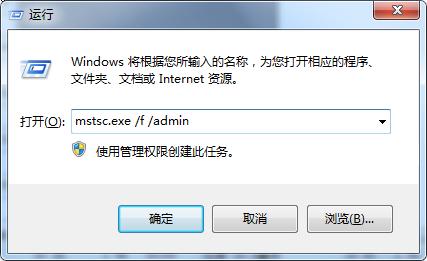
这个命令登录后强制使用远程电脑的控制台会话,如果电脑终端上有用户正在登录,会自动将其踢出去,抢占其正在使用的桌面。对于XP SP3以前的系统,达到同样的效果需要使用mstsc.exe /console命令。
远程桌面不能启动软件的情况比较复杂,对于不能启动软件的情况,可以到终端电脑上直接启动软件,或者改用其它远程桌面工具,如TeamViewer或者XT800等。
17.5. 为什么软件会提示输入动态解锁密码
如果您安装软件时没有购买加密狗,而是使用了“试用30天”功能来试运行软件,即在安装过程中点了下图红框选中的按钮

则在试用过期后(即使此时电脑上已经有加密狗),系统也会提示输入授权码。请提供注册名称(名称为“未授权版本禁止商用”的需要先从软件提供商处获取授权文件)和本机序号到软件提供商处获取动态解锁密码,输入正确后即可继续使用软件,以后不会再显示此提示框。

也可以通过配置工具,点“解锁”按钮主动显示此界面,提前输入解锁密码。
17.6. 如何启用单位的微信服务功能
l 在云服务器上创建单位
使用微信功能需要先在服务器上创建您当前的单位,在创建前请先准备好如下内容
1. 在单位中指定一个微信管理员,需要使用此人的手机号及微信
2. 单位的本地系统软件安装好以后,设置好正确的注册名称(可以在管理-配置工具的右上角注册名称中修改并重新启动,如果不能修改成功,请联系软件提供商索取授权文件替换到软件根目录即可)
操作方法:
使用微信管理员的微信访问如下地址(现在可以免费使用的服务器注册地址为http://test.wx3721.cn/wx?state=c4719e5941dd14511e03183d110fb77f)或者使用微信的扫一扫功能扫描此地址对应的二维码
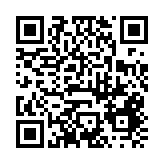
首次进入此地址时,选择“我是客户”,在“系统”中注册一个账户,注意确保注册时输入的单位信息与访客管理软件的注册名称一致。注册成功后,以后使用此管理员的微信访问上述地址就会自动进入单位的管理界面。
l 员工或者访客在微信中使用
使用管理员的账户登录访客管理软件,点击软件状态栏上的微信图标,进入配置界面

指定服务器地址为免费服务器地址http://test.wx3721.cn/wx
点击生成微信二维码,即可生成当前单位的访问二维码,员工及访客可以扫描此二维码来使用微信预约功能。
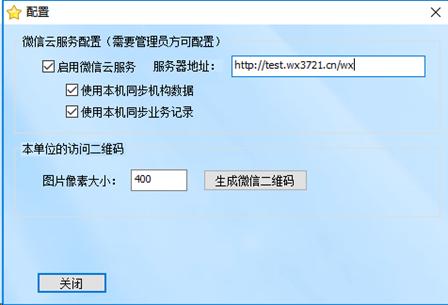
可以将生成的单位二维码打印张贴在来访登记处,或者放在公司网站上供员工或访客扫一扫使用。注意:只有在访客系统中有“启动微信云服务”功能并且有手机号码的员工才可以在微信后台上注册为“员工”并进行预约审批等操作。
- 上一篇:综合门禁控制器工具更新
- 下一篇:守卫者一卡通软件安装说明书
设为首页 | 加入收藏 | 联系我们 企盾电子 广州企盾电子科技有限公司 版权所有 2005-2021
友情连接: 天极下载 极速下载绿色资源网
专业提供 门禁|智能门禁系统|人脸识别门禁系统|门禁控制器|学生宿舍管理系统|二维码门禁|门禁管理系统|人脸识别门禁|出租屋门禁|小区门禁系统|智能门禁|电子门禁|门禁一卡通|门禁安装|门禁读卡器|门禁锁|门禁电源|访客管理系统|访客管理软件|门禁系统 可根据需要定制开发
访客/门禁软硬件定制开发:18688480074 门禁/访客软件/身份证读卡器销售:13622204945 微信同号
地址:广州市天河区中山大道中1218号 13622204945 微信同号
地址:成都市龙湖时代天街24幢1-20-1 电话:19828373874 微信同号
地址:重庆市沙坪坝景阳路35号 电话:18688480074 微信同号
公司正式由广州精灵电子更名为广州企盾电子科技有限公司 (9-suns software) 注册号440106000500047 税号440100581881829 经营业务范围不变
客服QQ: 451602653 9771900
903382332
ICP备案号: 粤ICP备11098865号
